
SyncMaster 720TD
Встановити драйвери Встановити програми
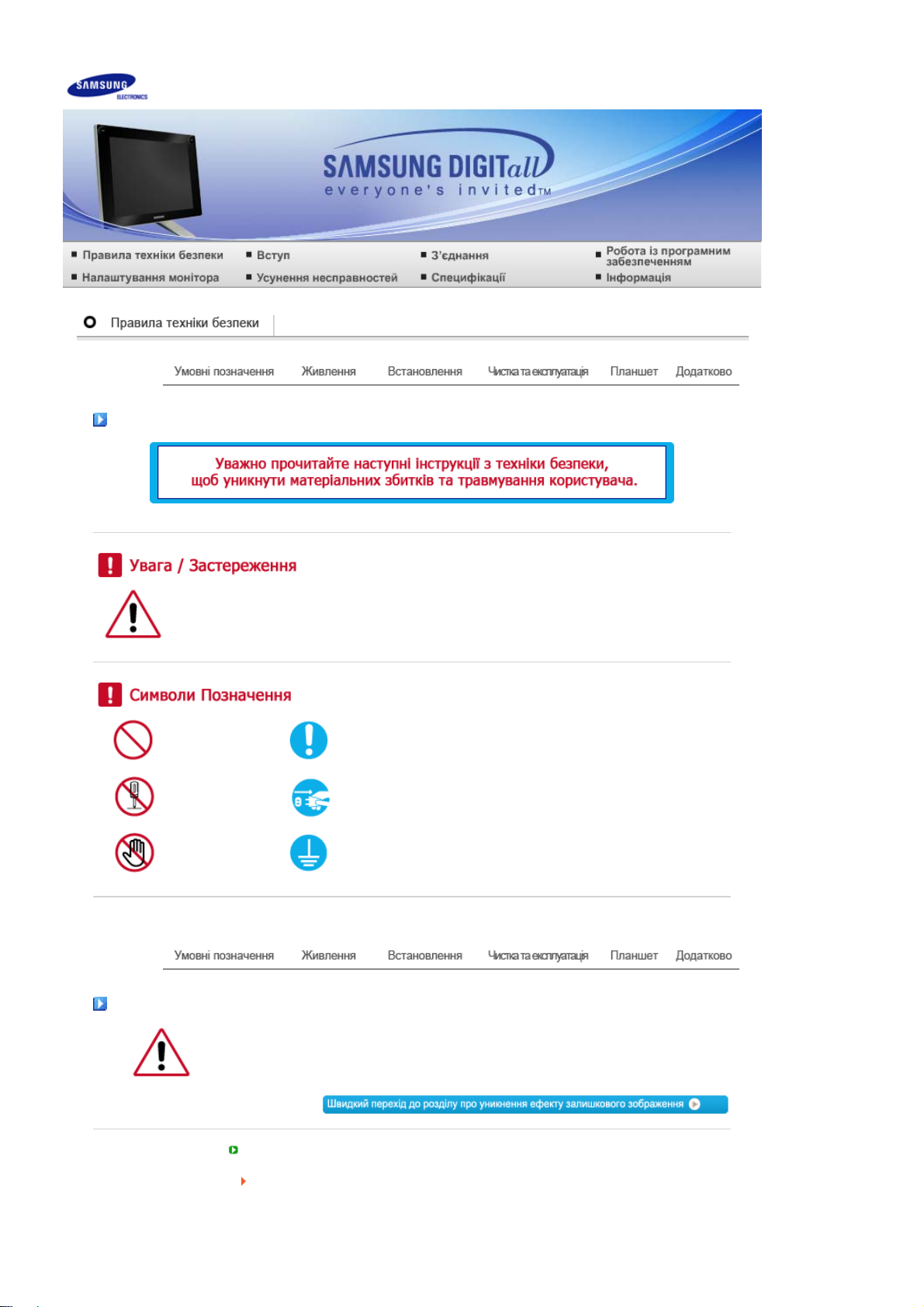
Умовні позначення
Нехтування інструкціями, які позначені даним символом, може призвести до отримання
травми та пошкодження устаткування.
Заборонено Важливо прочитати та завжди пам'ятати
Не розбирати Від'єднайте пристрій від мережі
Не торкайтесь Заземліть, щоб уникнути ураження електричним струмом
Живлення
Якщо комп'ютер тривалий час не використовується, увімкніть на комп'ютері режим
керування енергоспоживанням дисплея.
Якщо використовується екранна заставка, встановіть її в активний режим.
Не використовуйте пошкоджену або погано закріплену штепсельну вилку.
В іншому випадку існує небезпека ураження електричним струмом або
пожежі.
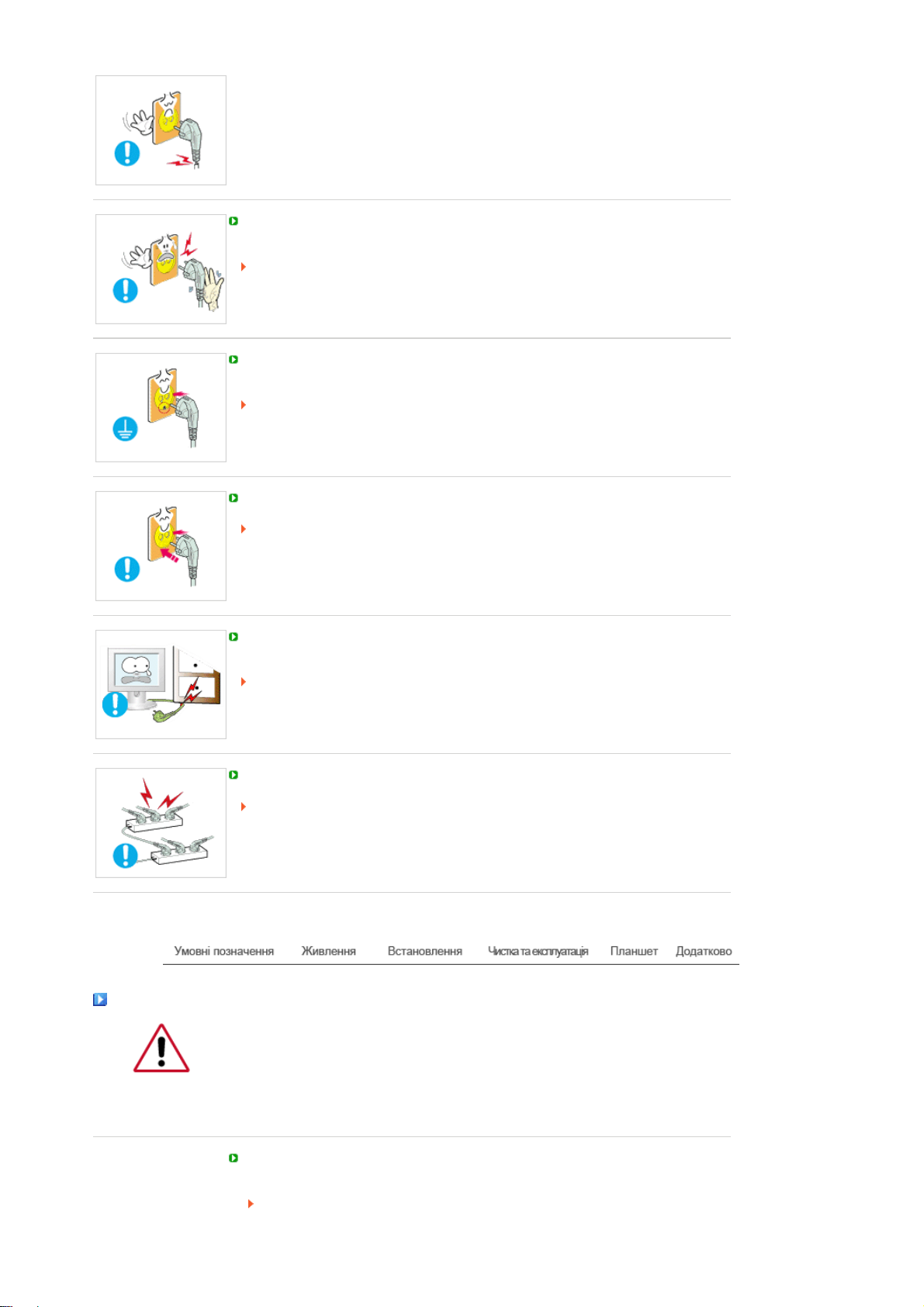
Виймаючи вилку, не тримайтесь за кабель. Не торкайтеся вилки мокрими
руками.
В іншому випадку існує небезпека ураження електричним струмом або
пожежі.
Використовуйте лише належним чином заземлену штепсельну вилку та розетку.
Неправильне заземлення може призвести до ураження електричним струмом
або пошкодження пристрою.
Надійно та до кінця вставляйте вилку в розетку.
Погане з'єднання може стати причиною виникнення пожежі.
Не згинайте надміру вилку та кабель, а також не кладіть на них важкі предмети,
які можуть спричинити пошкодження кабелю.
В іншому випадку існує небезпека ураження електричним струмом або
пожежі.
Встановлення
Не підключайте занадто багато подовжувачів або вилок до однієї розетки.
Це може стати причинию пожежі.
Обов’язково зверніться до уповноваженого Центру обслуговування, якщо
монітор потрібно встановити у місцях з високою концентрацією пилу, дуже
високою або дуже низькою температурою чи високою вологістю, в місцях, де
працюють із хімічними реактивами або в місцях із цілодобовим режимом
експлуатації обладнання, наприклад, в аеропортах, на вокзалах і т.п.
Нехтування
Встановіть монітор у місці з низькою вологістю та незначною концентрацією
пилу.
Нехтування цією вимогою може призвести до ураження електричним струмом
або загоряння всередині монітора.
цією вимогою може призвести до значних ушкоджень монітора.
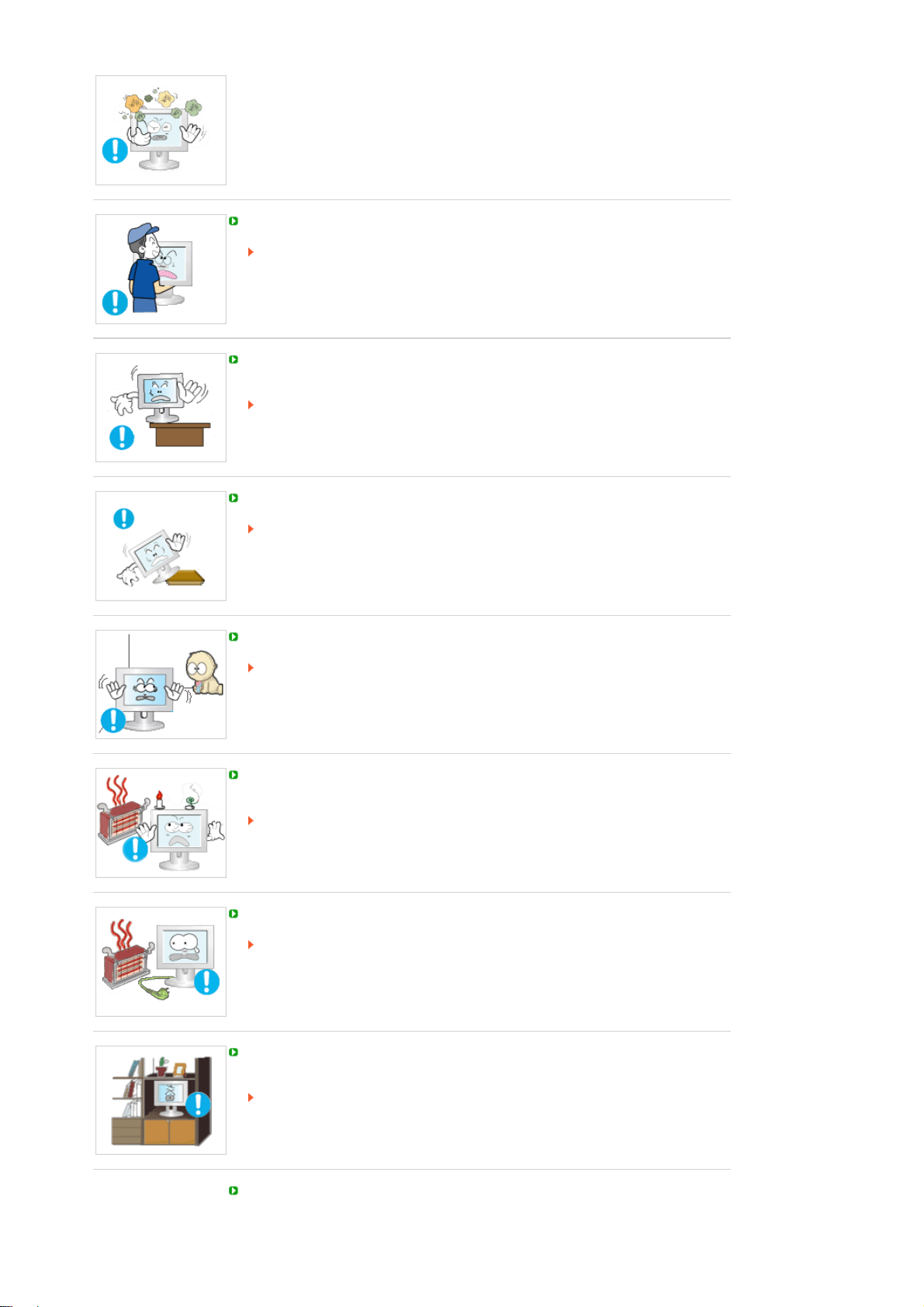
Пересуваючи монітор, будьте обережні, щоб він не впав.
Це може призвести до ушкодження виробу або травмування користувача.
Встановлюючи монітор на стенд або поличку, слідкуйте, щоб краї підставки
монітора не виступали за межі стенду або полички.
Падіння монітора може стати причиною його пошкодження або травмування
користувача.
Не ставте виріб на нестійку поверхню або поверхню невеликої площі.
Ставте виріб на рівну, стійку поверхню, в іншому випадку він може впасти та
призвести до травмування людей, що можуть знаходитись поблизу, зокрема,
дітей.
Не ставте монітор на підлогу.
В такому випадку хтось може об нього спіткнутись, особливо діти.
Не розташовуйте пожежонебезпечні предмети, такі як свічки, балони з
інсектицидами та цигарки поблизу виробу.
Це може стати причиною пожежі.
Не встановлюйте обігрівачі поблизу кабелю живлення.
Розплавлена ізоляція кабелю може призвести до ураження електричним
струмом або стати причиною пожежі.
Не встановлюйте виріб у місцях з поганою вентиляцією, наприклад на
книжкових полицях, в шафі і т.п.
Навіть незначне підвищення температури всередині виробу може стати
причиною пожежі.
Обережно ставте монітор.
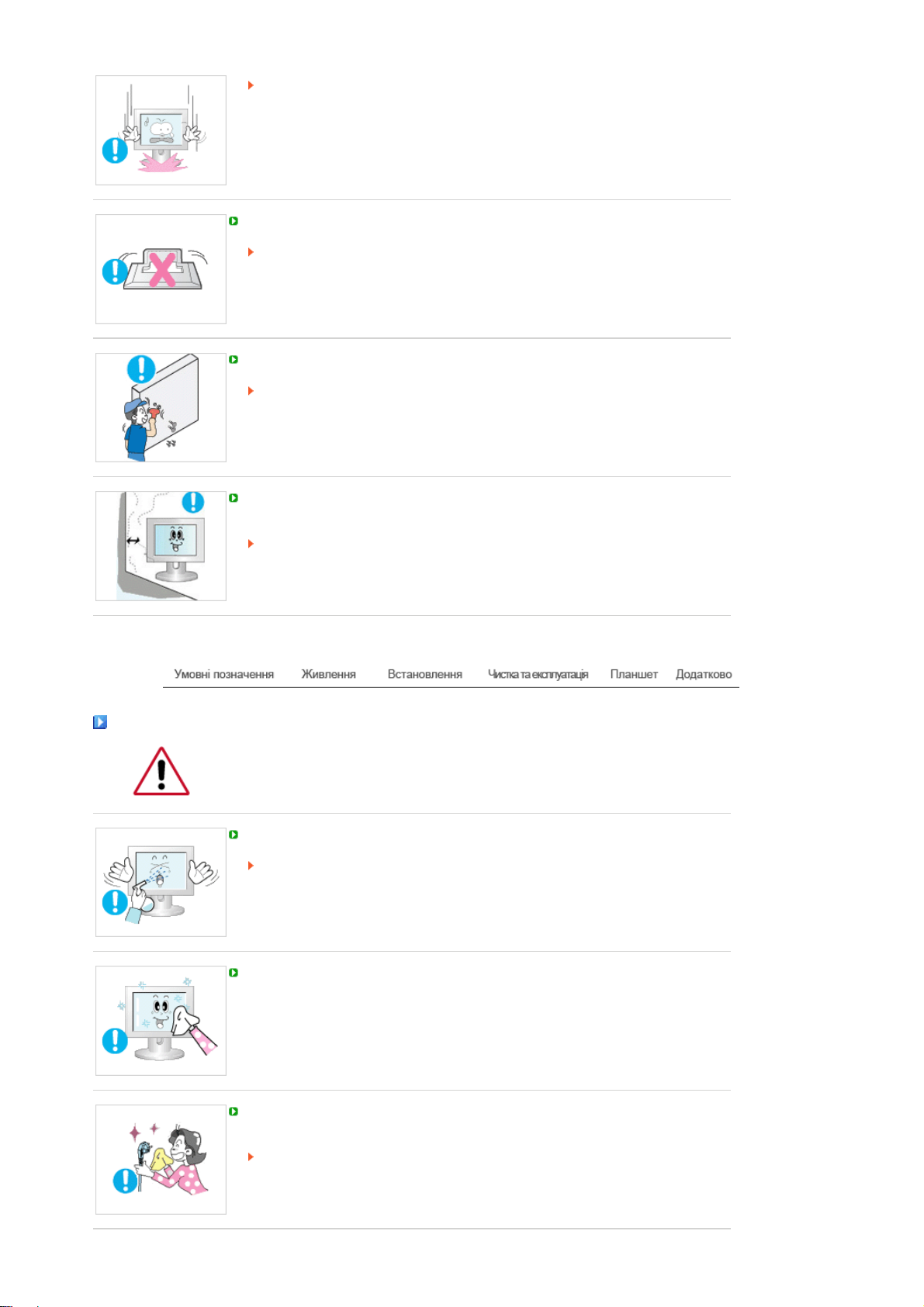
Нехтування цією вимогою може призвести до пошкодження монітора.
Не кладіть монітор екраном донизу.
Можна пошкодити TFT-РК екран.
Настінний кронштейн повинен встановлювати кваліфікований спеціаліст.
Встановлення кронштейну некваліфікованим спеціалістом може призвести до
отримання травми.
Використовуйте лише кронштейн для кріплення, зазначений у посібнику
користувача.
Встановлюючи виріб, забезпечте проміжок між виробом та стіною (більше 10 см
(4 дюймів)) для належної вентиляції.
Внаслідок недостатньої вентиляції можливе підвищення температури
всередині виробу, що призведе до скорочення терміну експлуатації його
складових частин та погіршення робочих характеристик.
Чистка та експлуатація
Для чищення корпуса монітора або TFT-РК екрана використовуйте вологу, м'яку
ганчірку.
Не розпилюйте воду або миючий засіб безпосередньо на монітор.
Це може призвести до пошкодження екрана, ураження електричним струмом
або пожежі.
Використовуйте лише рекомендований миючий засіб та м'яку ганчірку.
Якщо штепсель між вилкою та контактами забруднився, ретельно почистіть його
сухою ганчіркою.
Забруднений штепсель може призвести до ураження електричним струмом
або пожежі.
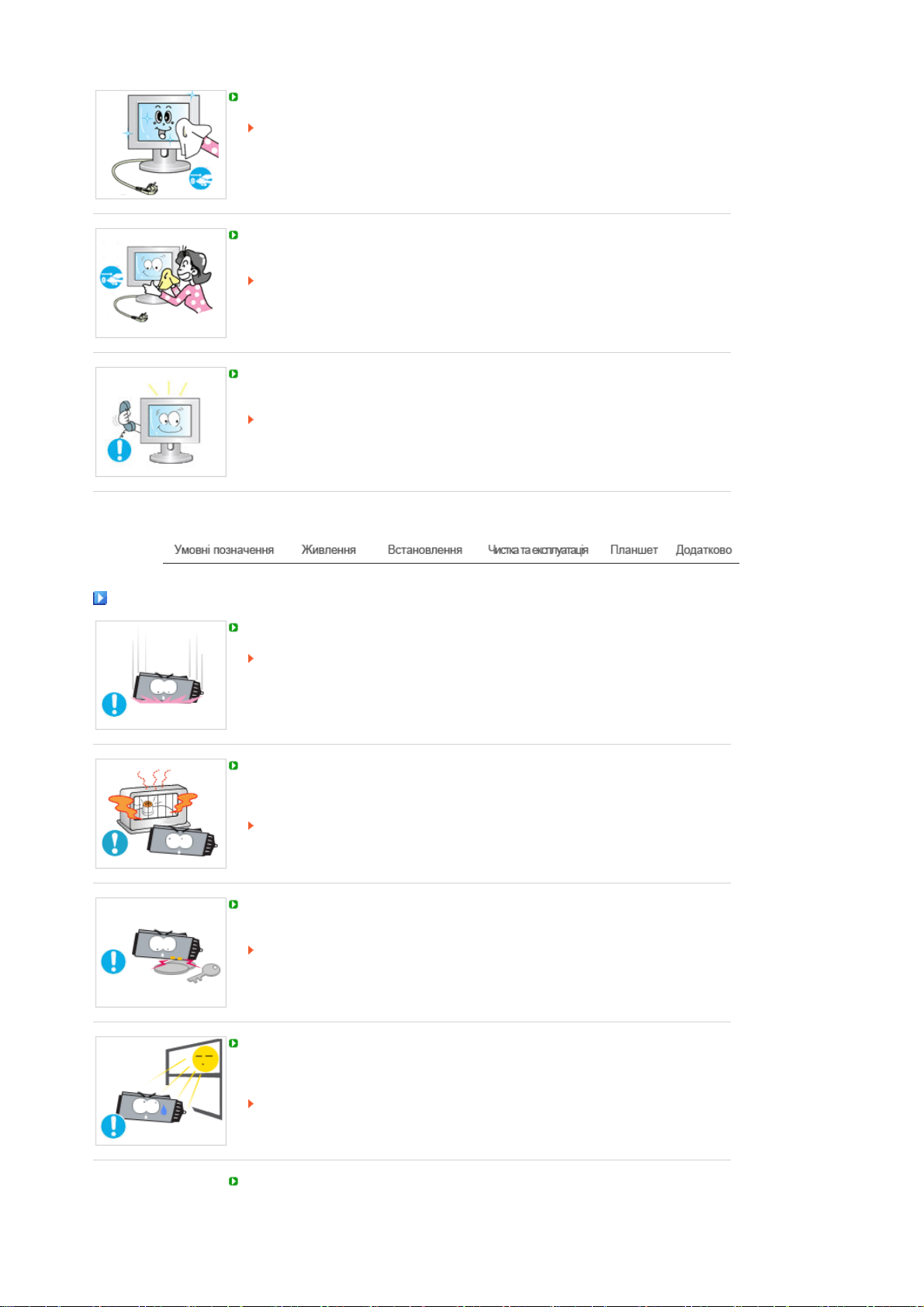
Перед тим, як чистити пристрій, не забудьте від'єднати його від мережі.
Нехтування цією вимогою може призвести до ураження електричним струмом
або пожежі.
Від'єднайте кабель живлення від мережі та витріть пристрій м'якою, сухою
ганчіркою.
Не використовуйте хімічні речовини, наприклад віск, бензин, спирт,
розчинники, інсектициди, освіжувач повітря, мастило або миючі засоби.
Один раз на рік звертайтесь у Центр обслуговування або Центр підтримки
клієнтів для чищення внутрішніх деталей пристрою.
Внутрішні деталі пристрою повинні бути чистими.
Пил, який накопичувався всередині пристрою протягом тривалого часу, може
стати причиною збоїв в роботі пристрою або пожежі.
Планшет
Будьте обережні, щоб не впустити та не пошкодити електронне перо.
Існує небезпека пошкодження, перенагрівання та вибуху.
Не кладіть електронне перо поблизу обігрівачів; в жодному випадку не
залишайте електронне перо всередині будь-якого електронагрівального
пристрою, такого як мікрохвильова піч.
Існує небезпека перенагрівання або вибуху.
Уникайте контакту зарядного роз'єму електронного пера з металевими
предметами, наприклад ланцюжком, монетою, ключем і т.п.
Існує небезпека перенагрівання або вибуху.
Уникайте контакту електронного пера з прямим сонячним світлом, не залишайте
електронне перо у приміщенні з високою вологістю; зберігайте перо в
температурі від 0 °C до +40 °C.
Існує небезпека вибуху через розширення виробу.
Не дозволяйте дітям чи домашнім тваринам брати до рота або облизувати
електронне перо.
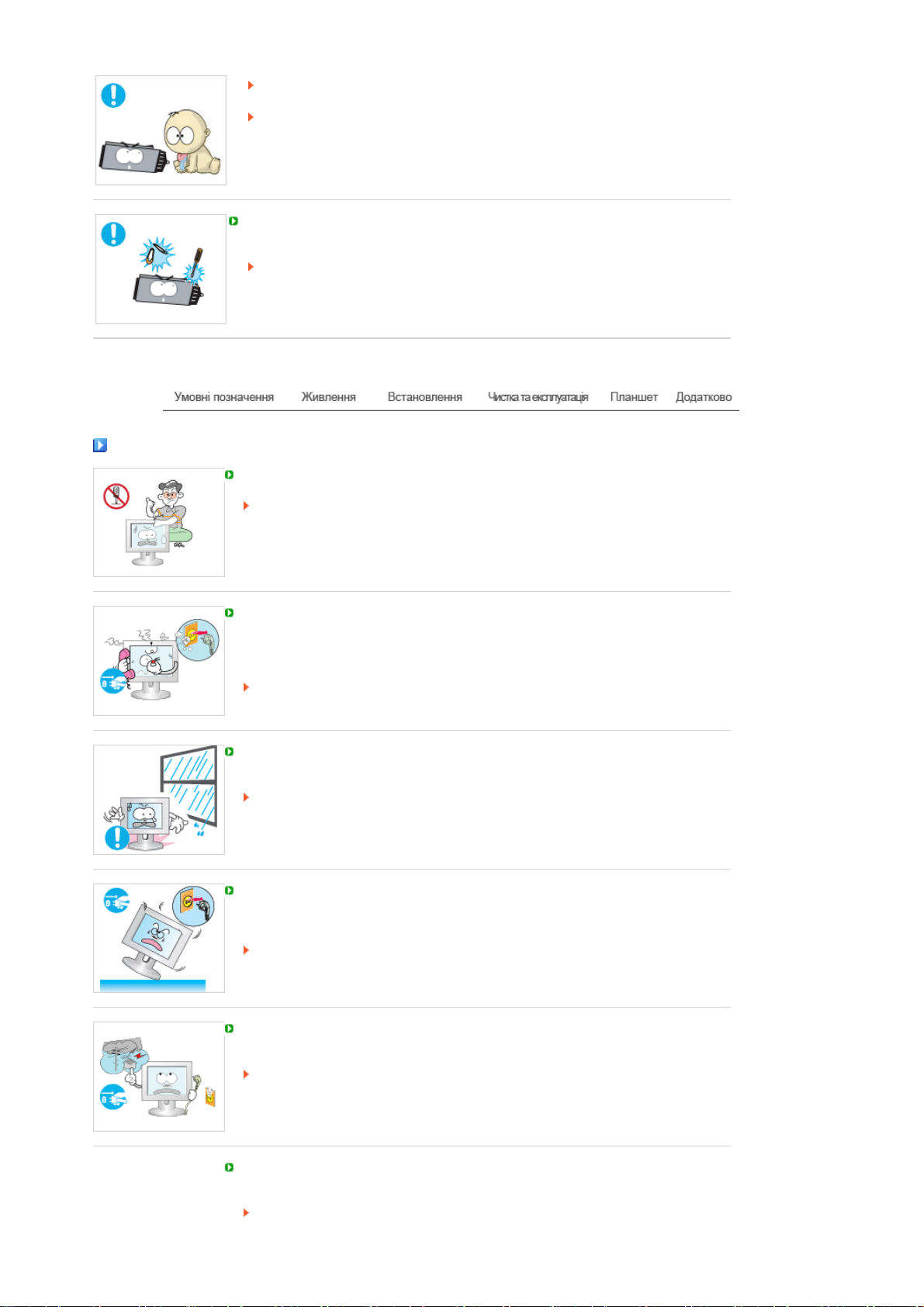
У разі намокання або пошкодження електронного пера можливе виникнення
Д
пожежі або вибуху.
Потрапляння електронного пера до рота або використання пошкодженої
батареї може завдати великої шкоди людині.
У разі пошкодження батареї електронного пера та потрапляння рідини
батареї на шкіру людини необхідно ретельно промити шкіру проточною
водою протягом 1-2 хвилин.
Будьте обережні, щоб не пошкодити електронне перо гвинтом або цвяхом; не
розбирайте електронне перо.
Існує небезпека виникнення пожежі або вибуху.
одатково
Не знімайте кришки (або задньої панелі).
В іншому випадку існує небезпека ураження електричним струмом або
пожежі.
В разі необхідності зверніться до кваліфікованого спеціаліста.
Якщо пристрій не працює належним чином – зокрема, якщо він видає будь-які
незвичні звуки або запахи – негайно від'єднайте його від електромережі та
звертніться до уповноваженого торгового представника або в Центр
обслуговування.
В іншому випадку існує небезпека ураження електричним струмом або
пожежі.
Встановлюйте пристрій так, щоб уникнути його контакту з маслом, димом та
високою вологістю; не встановлюйте пристрій всередині транспортного засобу.
Це може стати причиною збоїв в роботі пристрою, призвести до ураження
електричним струмом або стати причиною пожежі.
Особливо уникайте використання пристрою біля води або надворі, щоб на
нього не потрапила вода або сніг.
Якщо монітор впав або пошкоджено корпус монітора, вимкніть живлення
монітора та від'єднайте монітор від мережі. Після цьго зверніться в Центр
обслуговування.
В іншому випаду, це може призвести до збоїв в роботі монітора, ураження
електричним струмом або стати причиною пожежі.
Під час шторму або грози, а також якщо монітор не використовується тривалий
час, від'єднуйте його від мережі.
Нехтування цією вимогою може призвести до ураження електричним струмом
або стати причиною пожежі.
Не пересувайте монітор, тягнучи його за кабель живлення або за кабель
передачі сигналу.
Існує небезпека пошкодження пристрою; крім того, пошкодження кабелю
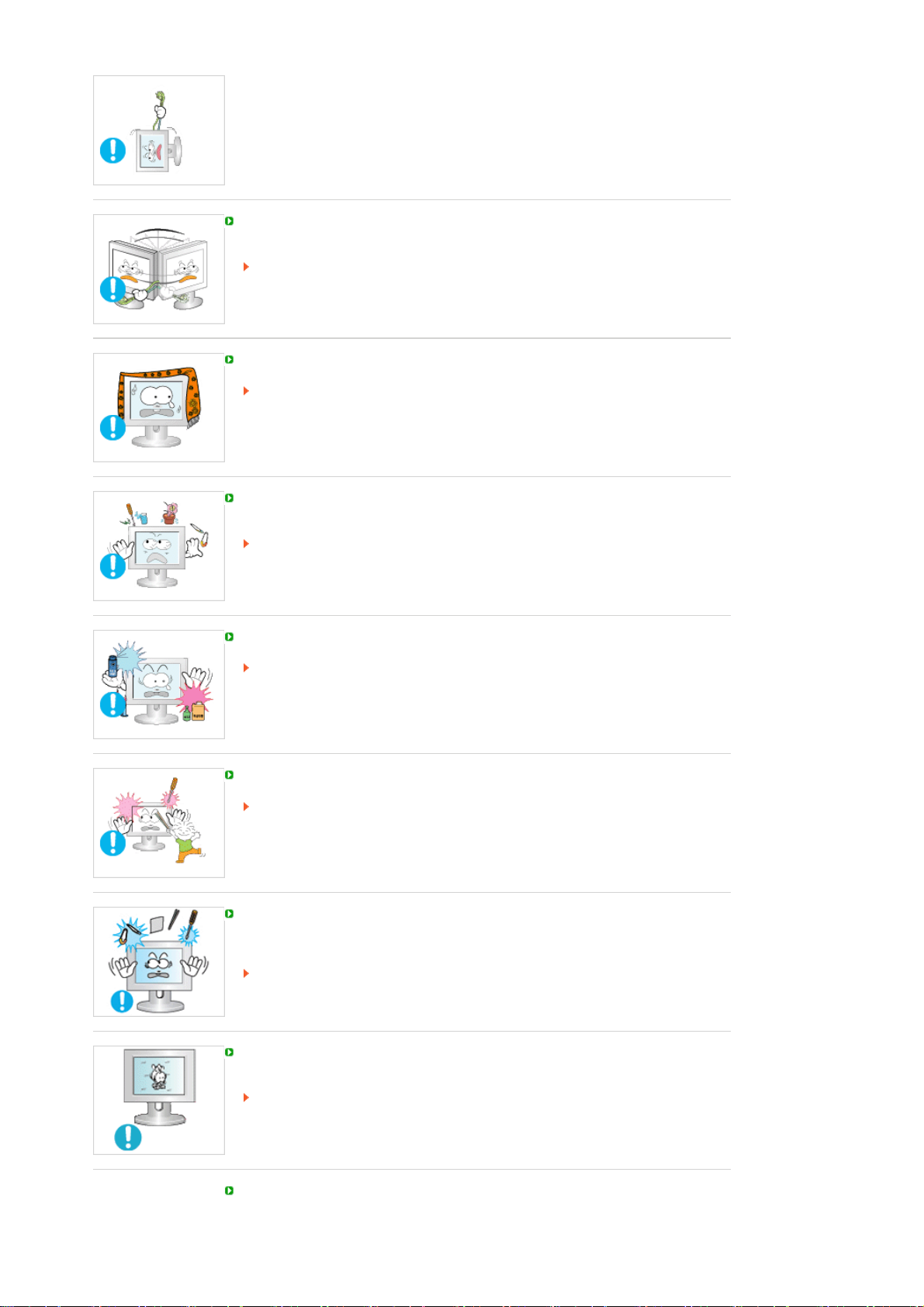
може призвести до ураження електричним струмом або стати причиною
пожежі.
Не пересувайте монітор вправо або вліво, тягнучи його за кабель живлення або
за кабель передачі сигналу.
Існує небезпека пошкодження пристрою; крім того, пошкодження кабелю
може призвести до ураження електричним струмом або стати причиною
пожежі.
Не перекривайте вентиляційні отвори на корпусі монітора.
Погана вентиляція може стати причиною пошкодження пристрою або пожежі.
Не ставте ємності з водою, хімічні речовини або невеликі металеві предмети на
монітор.
Це може стати причиною збоїв в роботі пристрою, призвести до ураження
електричним струмом або стати причиною пожежі.
У разі потрапляння сторонніх предметів всередину монітора, від'єднайте його
від мережі і зверніться в Центр обслуговування.
Уникайте контакту виробу з легкозаймистими розпилювачами або речовинами.
Це може стати причиною вибуху або пожежі.
В жодному разі не вставляйте металеві предмети в отвори пристрою.
Це може призвести до ураження електричним струмом, пожежі або травми
користувача.
Не втавляйте металеві предмети, наприклад палички, дроти або гвинти, а також
легкозаймисті предмети, наприклад папір та сірники у вентиляційні отвори,
роз'єм для навушників чи аудіо/відео роз'єми.
Це може призвести до ураження електричним струмом або пожежі.
Якщо всередину пристрою потрапить стороння речовина або вода, вимкніть
його, від'єднайте від мережі та зверніться у Центр обслуговування.
Якщо протягом тривалого часу переглядати нерухоме зображення, на екрані
може з'явитись залишкове зображення або ефект розмитості.
Якщо монітор тривалий час не використовується, встановіть режим
енергозбереження або рухому екранну заставку.
Налаштуйте розподільчу здатність та частоту відповідно до моделі.
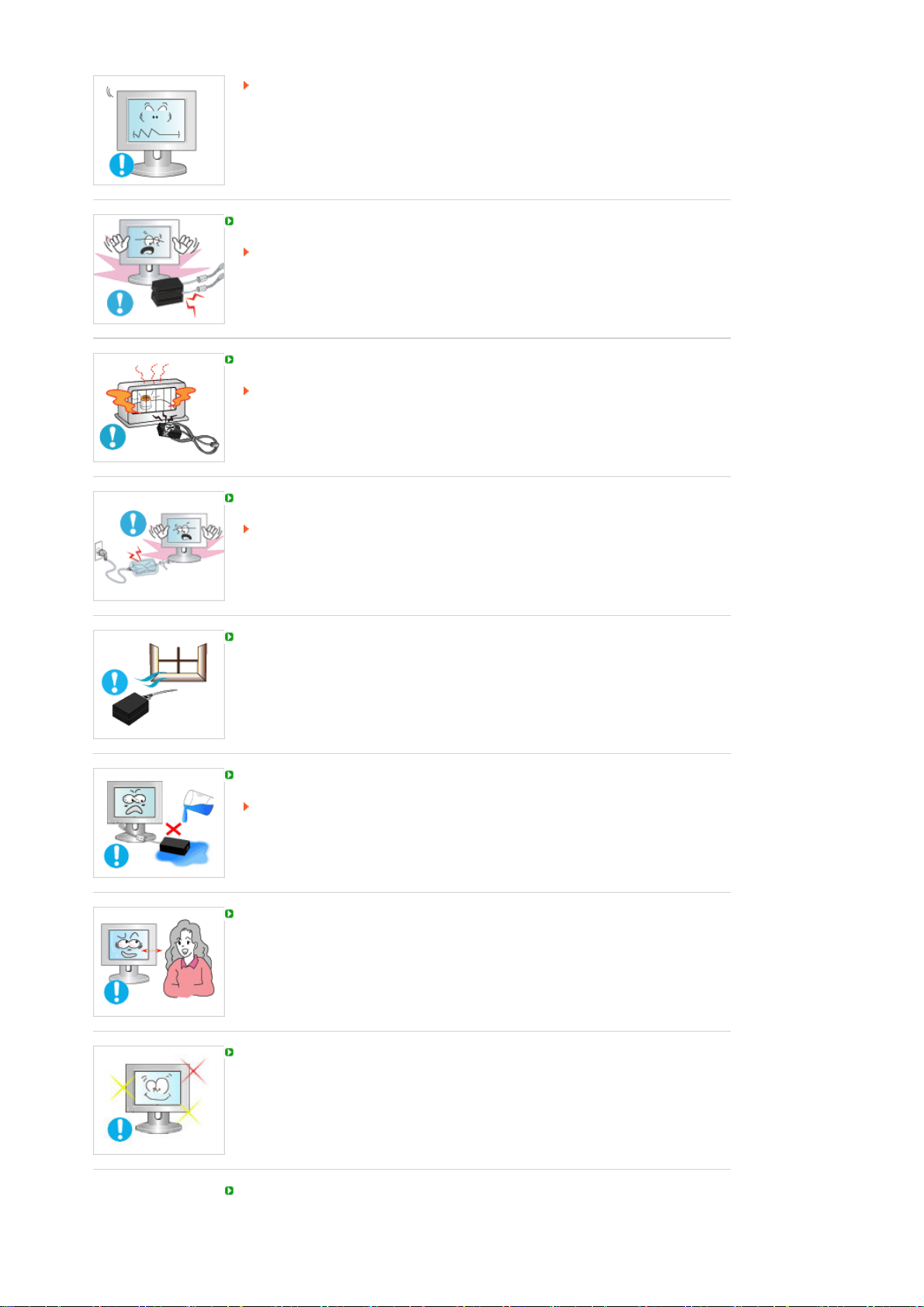
Неправильна розподільча здатність може стати причиною погіршення якості
зображення.
43 см (17 дюймів) - 1280 X 1024
Не вмикайте адаптери близько один від одного.
Нехтування цією порадою може стати причиною пожежі.
Не ставте обігрівачі поблизу адаптера живлення.
Нехтування цією порадою може стати причиною пожежі.
Перед використанням адаптера живлення зніміть пакувальний матеріал.
Нехтування цією порадою може стати причиною пожежі.
Розташуйте адаптер живлення у добре провітрюваному місці.
Уникайте контакту адаптера з водою.
Це може стати причиною збоїв в роботі пристрою, призвести до ураження
електричним струмом або стати причиною пожежі.
Не використовуйте адаптер біля води або надворі, особливо під час дощу
або снігопаду.
Миючи підлогу, слідкуйте, щоб адаптер не намок.
Тривалий перегляд зображення на близькій відстані від монітора може
призвести до погіршення зору.
Щоб зменшити навантаження на зір, робіть 5-хвилинні перерви кожну годину
використання монітора.
Не ставте виріб на нестійку, нерівну поверхню або у місці, яке може зазнавати
вібрацій.
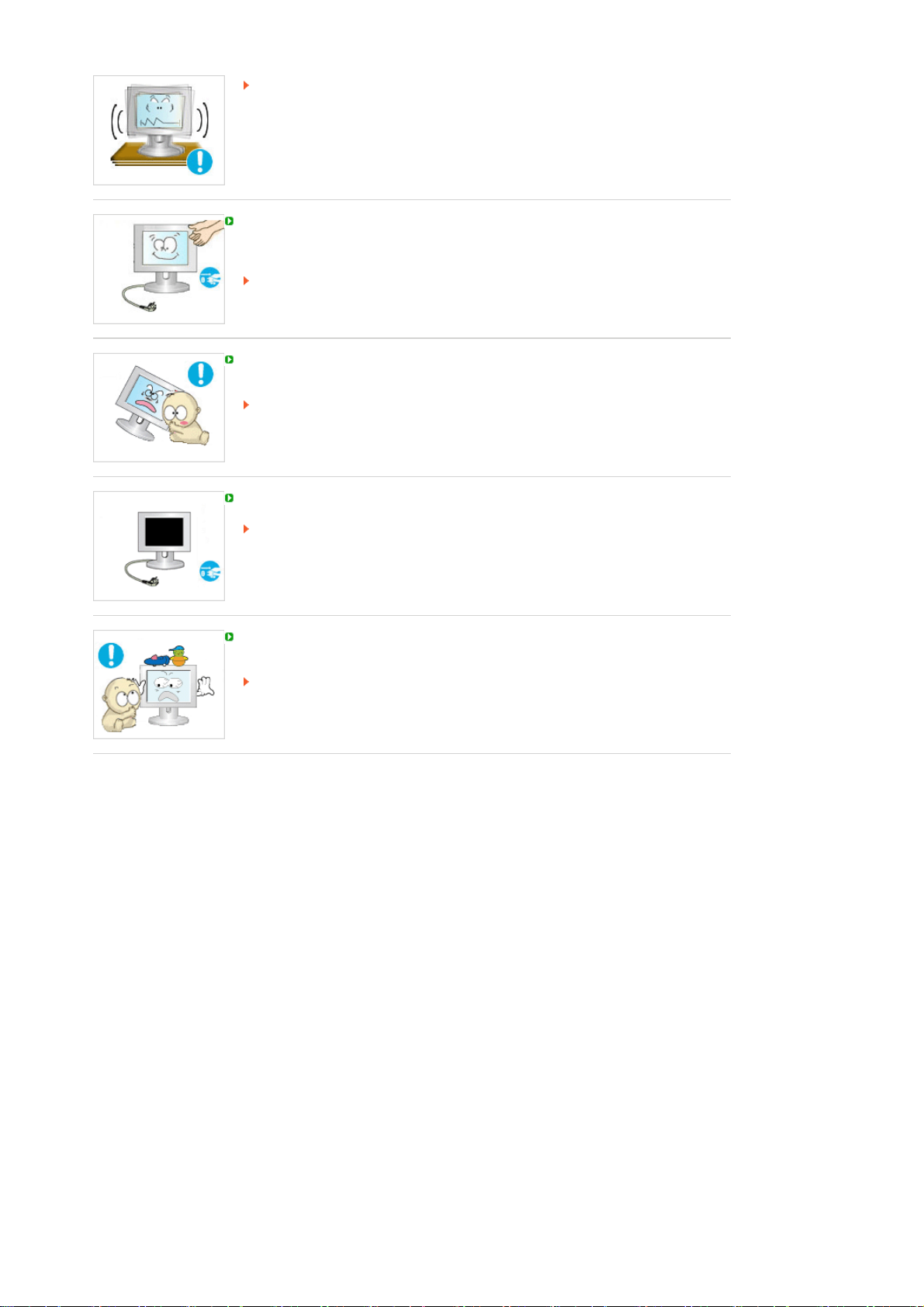
Падіння монітора може стати причиною його пошкодження або травмування
користувача.
Використання виробу у місці, яке може зазнавати вібрацій, зменшує термін
експлуатації виробу, а також може стати причиною пожежі.
Перед тим, як пересувати монітор, вимкніть його та від'єднайте від мережі.
Перед тим, як пересувати монітор, від'єднайте усі кабелі, включно з кабелем
антени та кабелями, які підключені до інших пристроїв.
Нехтування цією порадою може призвести до пошкодження кабелів, що може
стати причиною пожежі або ураження електричним струмом.
Розташуйте виріб в місцях, недосяжних для дітей, оскільки вони можуть
тягнутися до нього і пошкодити.
Падіння виробу може стати причиною травми або навіть смерті.
Якщо пристрій не використовується тривалий час, від'єднайте його від мережі.
В іншому випадку, це може призвести до виділення тепла внаслідок
накопичення бруду, або пошкодження ізоляції, що в свою чергу може
призвести до ураження електричним струмом або пожежі.
Не ставте улюблені предмети дітей (або будь-які інші предмети, які можуть
зацікавити дітей) на виріб.
Діти можуть спробувати залізти на виріб, щоб зняти предмет, який їх
зацікавив.
Як наслідок, виріб може впасти і призвести до травми або навіть смерті.
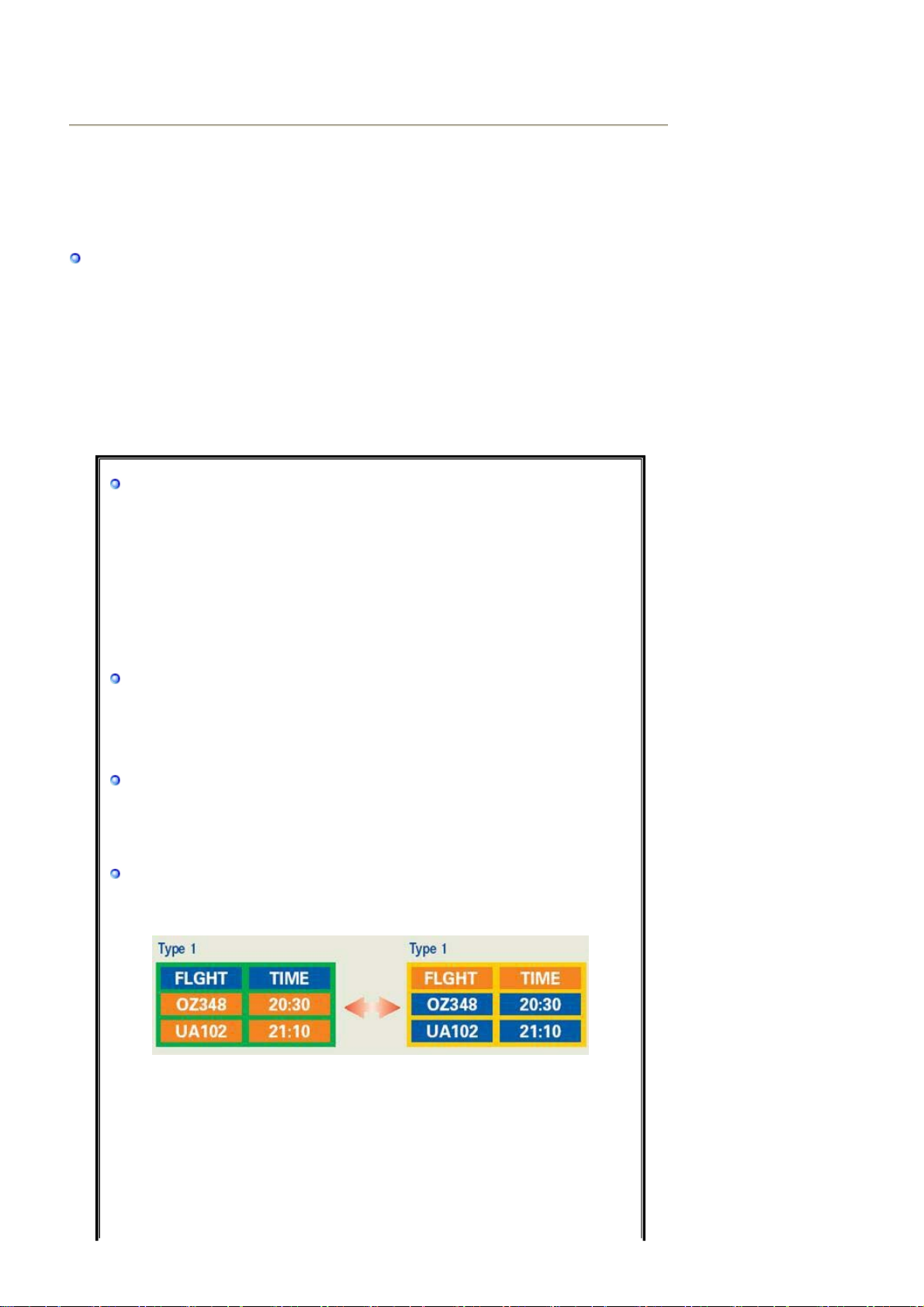
ІНФОРМАЦІЯ ПРО ВИРІБ (Уникнення ефекту залишкового
р
р
(
зображення)
У разі перемикання з одного зображення на інше, особливо після перегляду нерухомого
зображення протягом тривалого часу, на РК моніторі чи екрані телевізора можуть виникати
залишкові зображення.
Цей посібник допоможе Вам правильно користуватися РК екранами, щоб уникнути ефекту
залишкового зображення.
Що таке ефект залишкового зображення?
За нормальних умов функціонування РК панелі ефект залишкового зображення не
виникає. Однак, якщо певне зображення залишається незмінним протягом
тривалого часу, виникає невеличка різниця електричного заряду між двома
електродами, які обрамлюють рідкі кристали. Це може стати причиною виділення
рідких кристалів у відповідній частині екрана. Таким чином після переходу до
наступного зображення
Ефект залишкового зображення може виникати на усіх без винятку дисплеях,
включаючи РК дисплеї. Це не є недоліком виробу.
Щоб захистити РК дисплей від виникнення ефекту залишкового зображення,
дотримуйтеся рекомендацій, що подані нижче
на екрані залишається "тінь" попереднього зображення.
Вимкнення живлення, екранна заставка або режим економного
споживання елект
оенергії
Наприклад:
z Коли на екрані постійно присутнє майже незмінне зображення, час від
часу вимикайте екран.
- Після 24 годин використання вимикайте живлення на 4 години
- Після 12 годин використання вимикайте живлення на 2 години
z Якщо можливо, використовуйте екранну заставку
- Радимо використовувати одноколірну екранну заставку або
рухоме зображення.
z Вимкнення живлення монітора можна запрограмувати, вибравши "Схеми
керування живленням" в меню "Параметри екрана".
Поради щодо використання в особливих умовах
Наприклад: аеропорти, вокзали, фондові біржі, банки та системи
управління
Рекомендуємо запрограмувати систему, в якій буде встановлео монітор,
таким чином:
Періодично замінюйте інформаційний екран логотипом або рухомим
зоб
аженням.
Наприклад: Можна запровадити такий цикл: відображення інформаційного
екрану протягом 1 години, після чого
відображення логотипу або рухомого зображення протягом 1 хвилини.
Час від часу змінюйте колір на інформаційному екрані
використовуйте 2 різні кольори).
Наприклад: задайте два кольори для відображення інформації і змінюйте
колір почергово через кожні 30 хвилин.
Радимо не використовувати поєднання символів та фонових кольорів з
великою різницею рівня яскравості.
Уникайте використання сірих кольорів, які швидко можуть викликати появу
залишкового зображення.
z Уникайте: кольорів зі значною різницею рівня яскравості (чорний і білий,
сірий)
Наприклад:
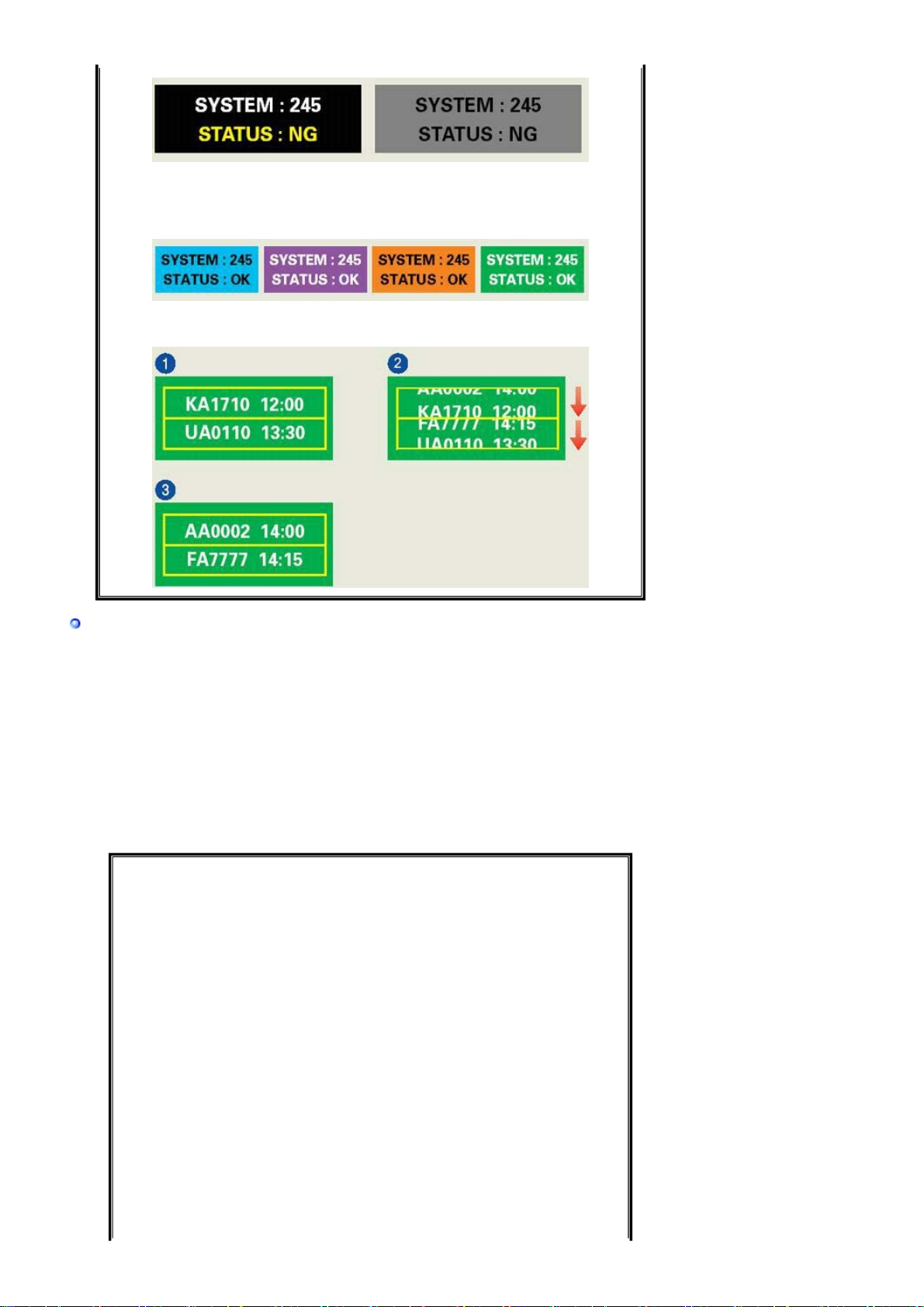
z Рекомендовані параметри: яскраві кольори з незначною різницею рівня
яскравості
- Кожні 30 хвилин змінюйте колір символів та фоновий колір
Наприклад:
- Кожні 30 хвилин змінюйте символи на рухому інформацію.
Наприклад:
Найкращий спосіб захистити монітор від ефекту залишкового зображення налаштувати комп'ютер або систему на відображення екранної заставки,
коли монітор не використовується.
За нормальних умов функціонування РК панелі ефект залишкового зображення не
буде виникати.
Нормальними умовами вважається постійно змінюване зображення. Якщо на РК
панелі протягом тривалого часу (більше 12 годин) висвітлюється нерухоме
зображення, це може викликати невеличку різницю в напрузі між електродами, які
формують піксели з рідких кристалів (РК). З часом різниця напруги
між
електродами збільшується, спричинюючи вигорання піксела. В такому випадку
після зміни зображення на екрані ще залишається "тінь" попереднього
зображення.
Щоб цього уникнути, необхідно зменшити накопичення таких різниць напруги.
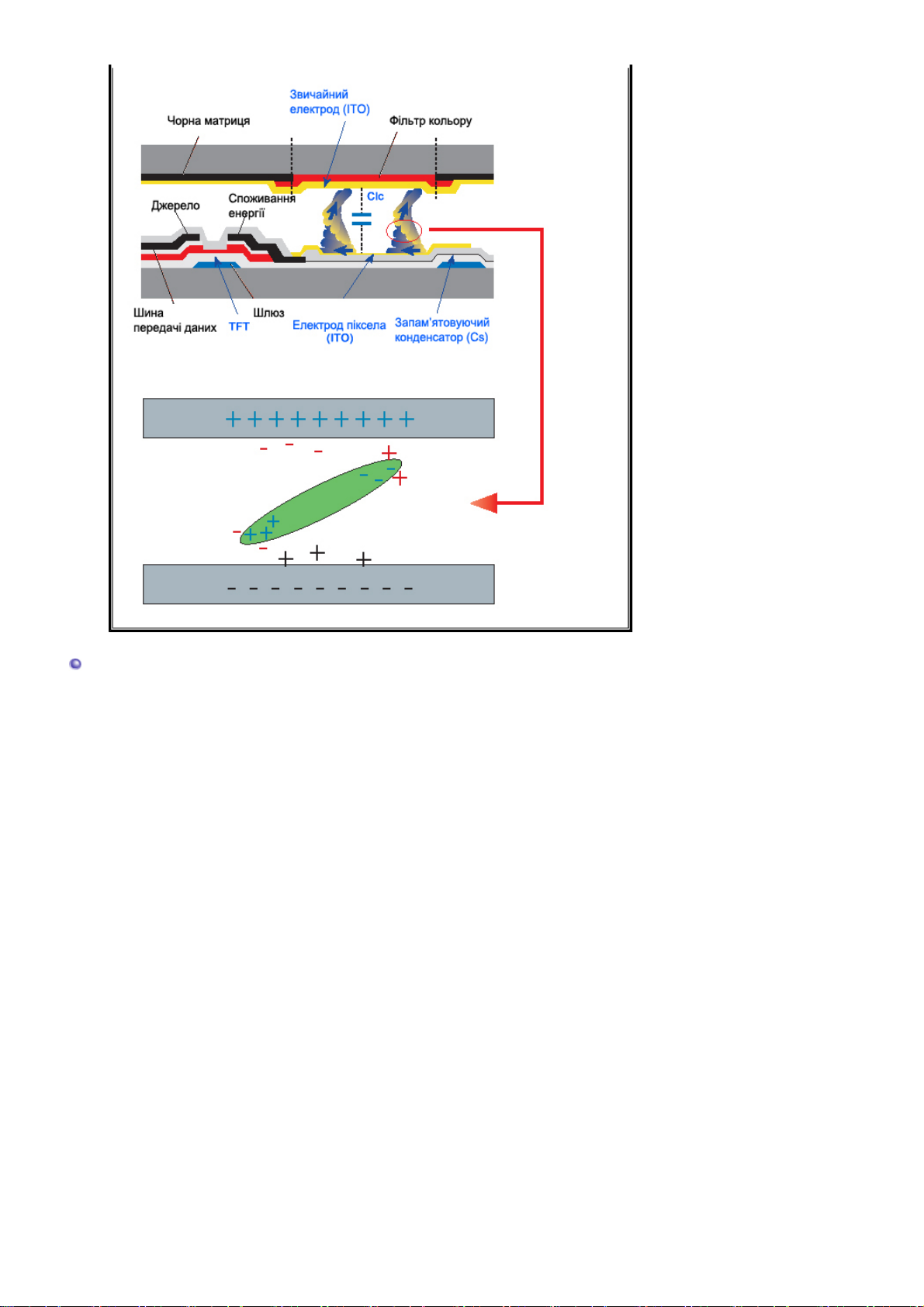
Цей РК монітор відповідає вимогам стандарту ISO13406-2 стосовно кількості
пошкоджених пікселів, Клас ІІ
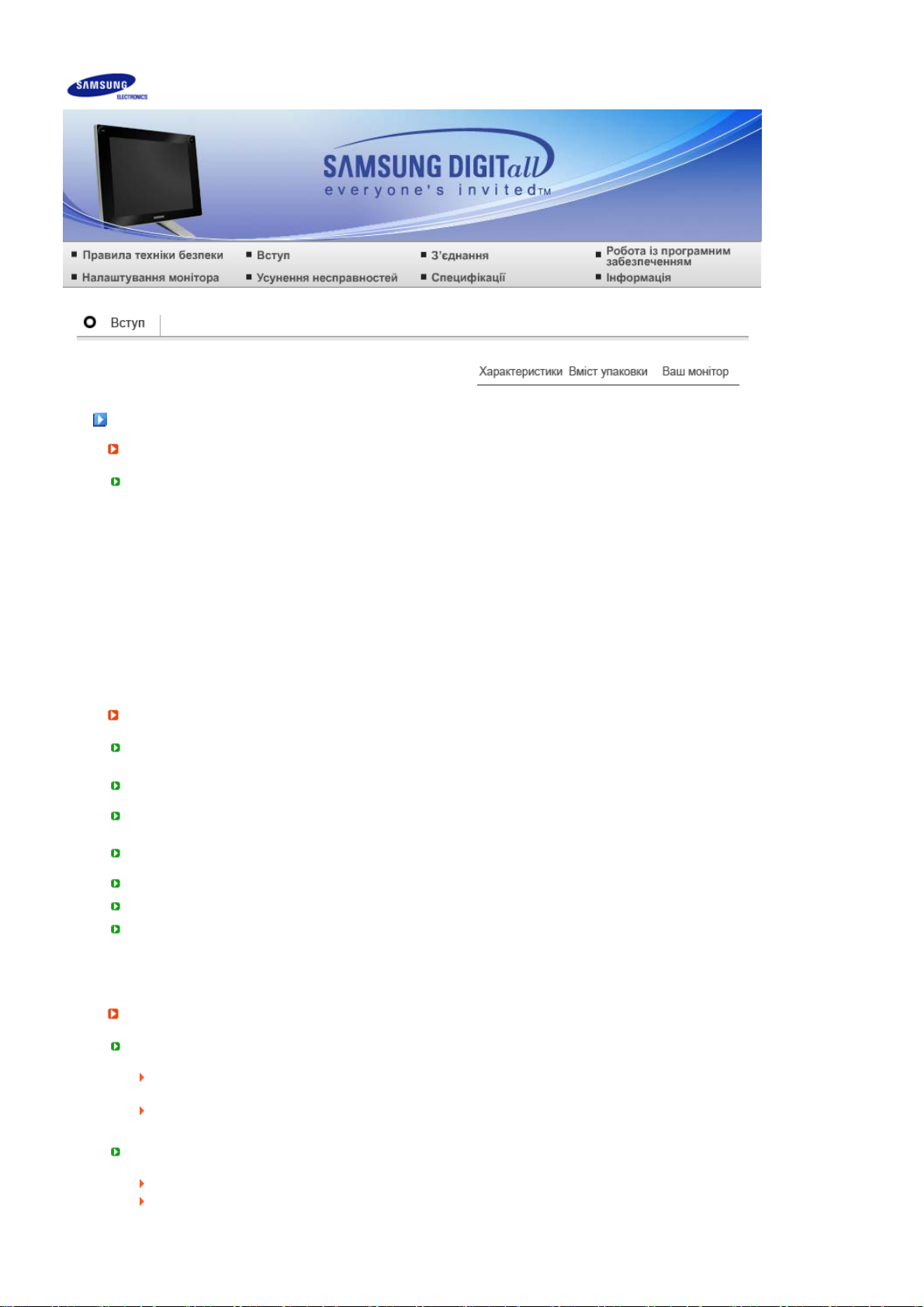
у
Характеристики
Що таке "планшет"?
Графічний планшет призначений для малювання ескізів нових зображень та копіювання
існуючих зображень. Для малювання на планшеті використовується дротове або бездротове
перо, або кульковий пристрій.
Екранний курсор малюватиме той самий малюнок, що й користувач за допомогою пера або
кулькового пристрою. Для виконання точних наукових схем користувачі надають перевагу
кульковому пристрою, оскільки він
перехрестя, яке проглядається через прозорий об'єктив. Планшет може бути виготовлений на
замовлення, - можливе розташування кнопок на зовнішній панелі, що дозволяє користувачу
безпосередньо вибирати меню та функції.
Під час малювання схеми або копіювання зображення на планшеті програма записує набір
координат на
може мати інші назви, наприклад "графічний планшет", "планшет для цифрового вводу даних"
або "електронний планшет".
Характеристики вироб
Монітор, який підтримує функцію планшета, дозволяє користувачу за допомогою графічних
інструментів безпосередньо малювати схеми або зображення на екрані.
Легкий перехід від функції планшета до звичайного режиму роботи монітора.
Подвійна підставка з можливістю складання забезпечує оптимальне середовище для роботи як
в режимі планшета, так і в режимі монітора.
Вихідний порт D-Sub для безпосереднього підключення проектора або пристрою відображення
з широким екраном.
MagicContrast : Відтворює більш насичені кольори зі ступенем контрастності 700:1.
MagicSpeed : Чітке зображення без ефекту залишкових зображень, зі швидкістю відповіді 8 мс.
MagicStand : Дозволяє регулювати висоту монітора для більшої зручності у користуванні.
осях х та у, які позначають проміжні або крайні точки зображення. Планшет також
дозволяє чітко визначити край або кінець лінії за допомогою
Можливості застосування
Для навчання, презентацій та зустрічей.
Безпосередній вивід даних на екран під час проведення лекції або презентації → Дозволяє
акцентувати увагу на певних предметах та здійснювати записи під час презентації
Використання широкого екрана замість класичної академічної дошки → Полегшує написання
та роботу з матеріалом
Корисні і вдома
Дозволяє легко створювати особистий вміст, наприклад малюнки, нотатники і т.п.
Програми Photoshop та Illustrator дозволяють без зусиль вирізати, вставляти та
опрацьовувати зображення.
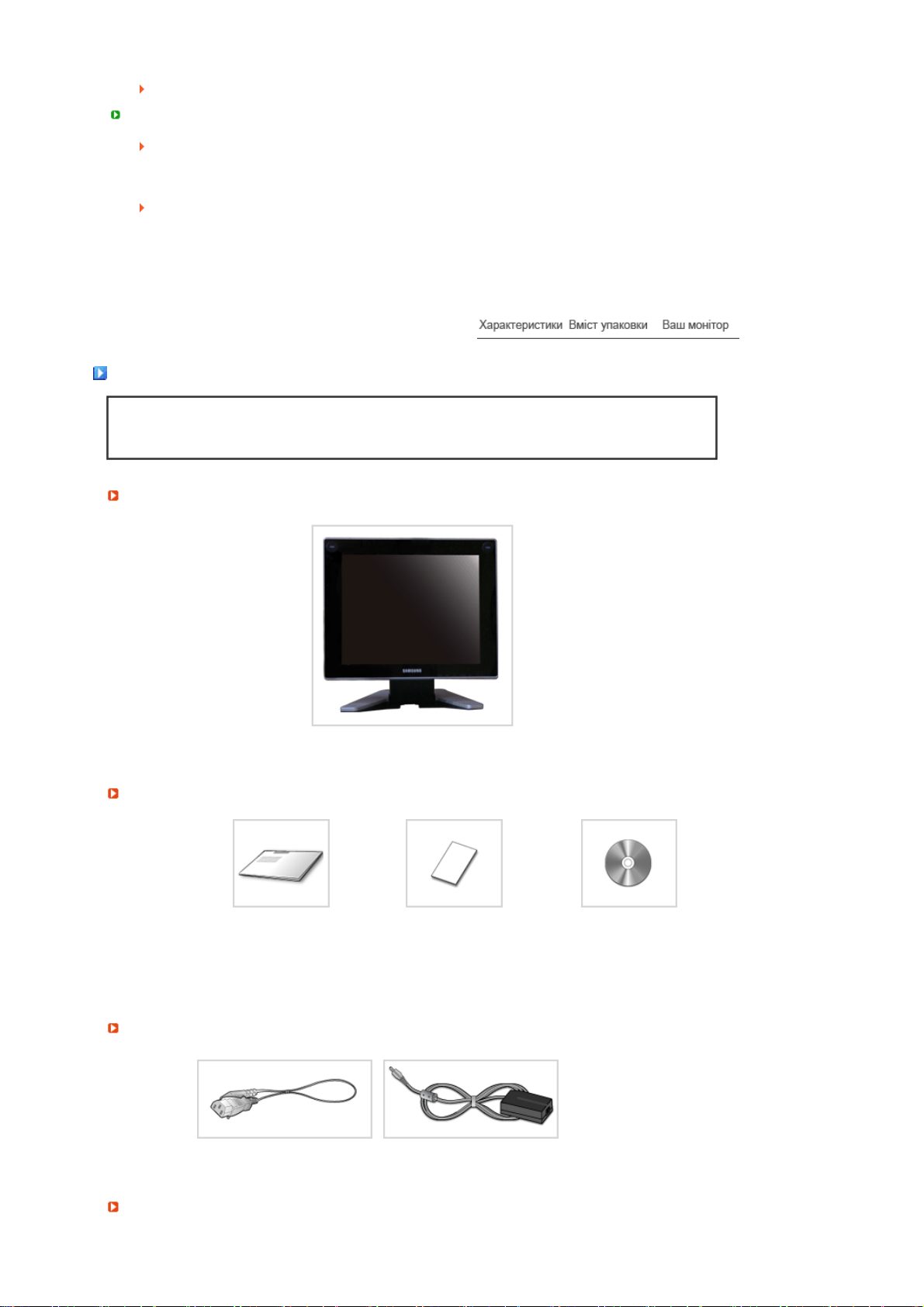
Навчальні розваги для дітей (розмальовки та малюнки)
Д
Корисні і для професіоналів
Графічні дизайнери, розробники систем автоматизованого проектування та виготовлення, чи
художники тривимірних зображень
Забезпечує краще середовище для малювання та редагування, ніж електронне перо або
→
цифратор
Мультиплікатори чи художники-ілюстратори
Дозволяє зекономити ресурси, оскільки не вимагає паперу, ручки та сканера - малюйте і
→
редагуйте без зусиль.
Вміст упаковки
Перевірте наявність усіх перелічених елементів, які постачаються з монітором.
У місцевого торгового представника також можна придбати елементи додаткової комплектації.
Розпакування
Посібник
Якщо якогось із елементів бракує, зверніться до продавця.
Монітор
Посібник користувача,
Кабель
одатково
Короткий посібник із
встановлення
Кабель живлення Адаптер постійного струму
Гарантійний талон
(Наявний не в усіх
регіонах)
драйвер монітора,
програмне забезпечення
Natural Color, MagicTune™,
Tableau та MagicRotation
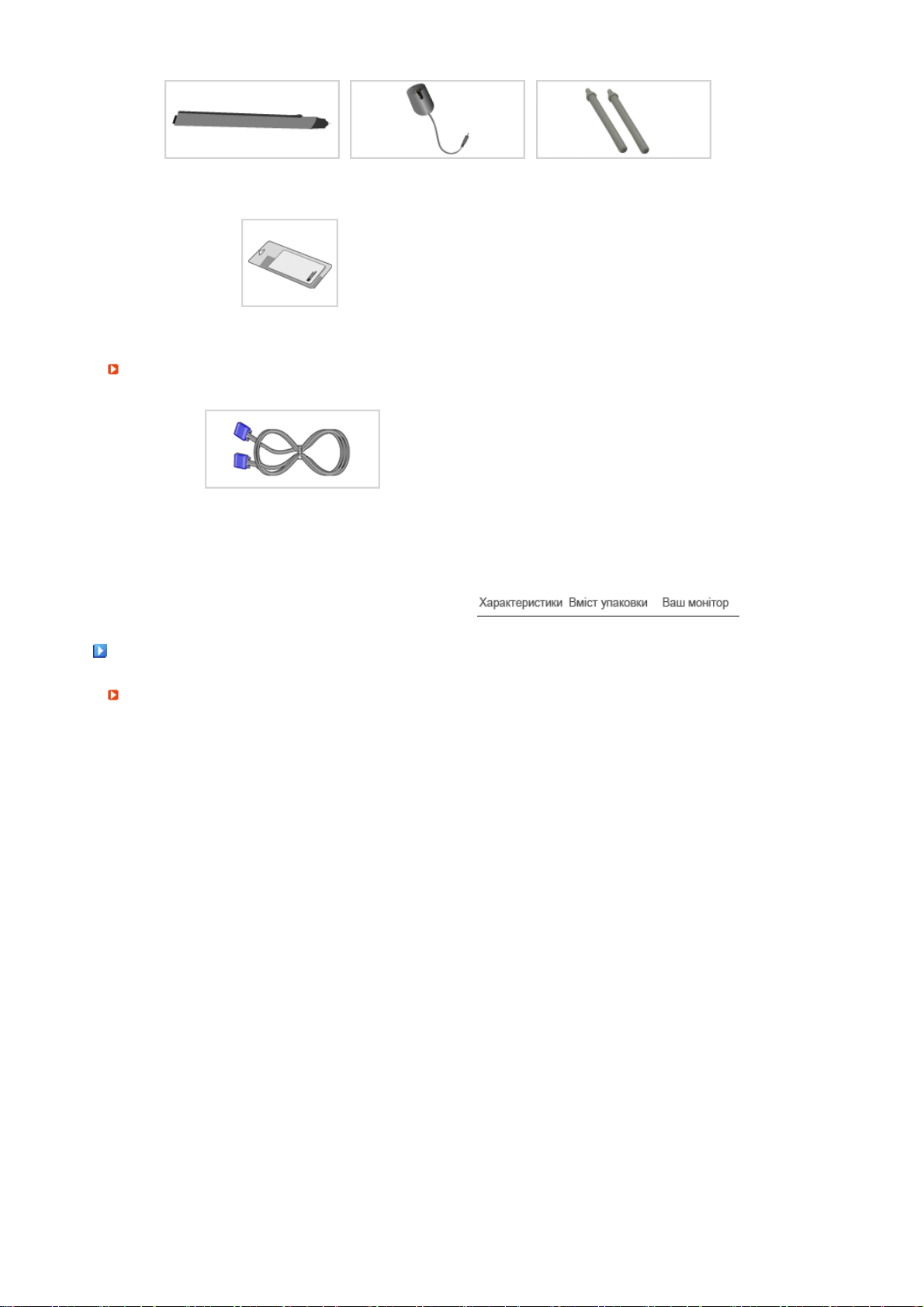
(пр
)
р
Електронне перо
Ганчірка для чищення
одається окремо
Кабель типу D-Sub
Зарядний пристрій для
електронного пера
Наконечник пера (2)
Ваш моніто
Передня панель
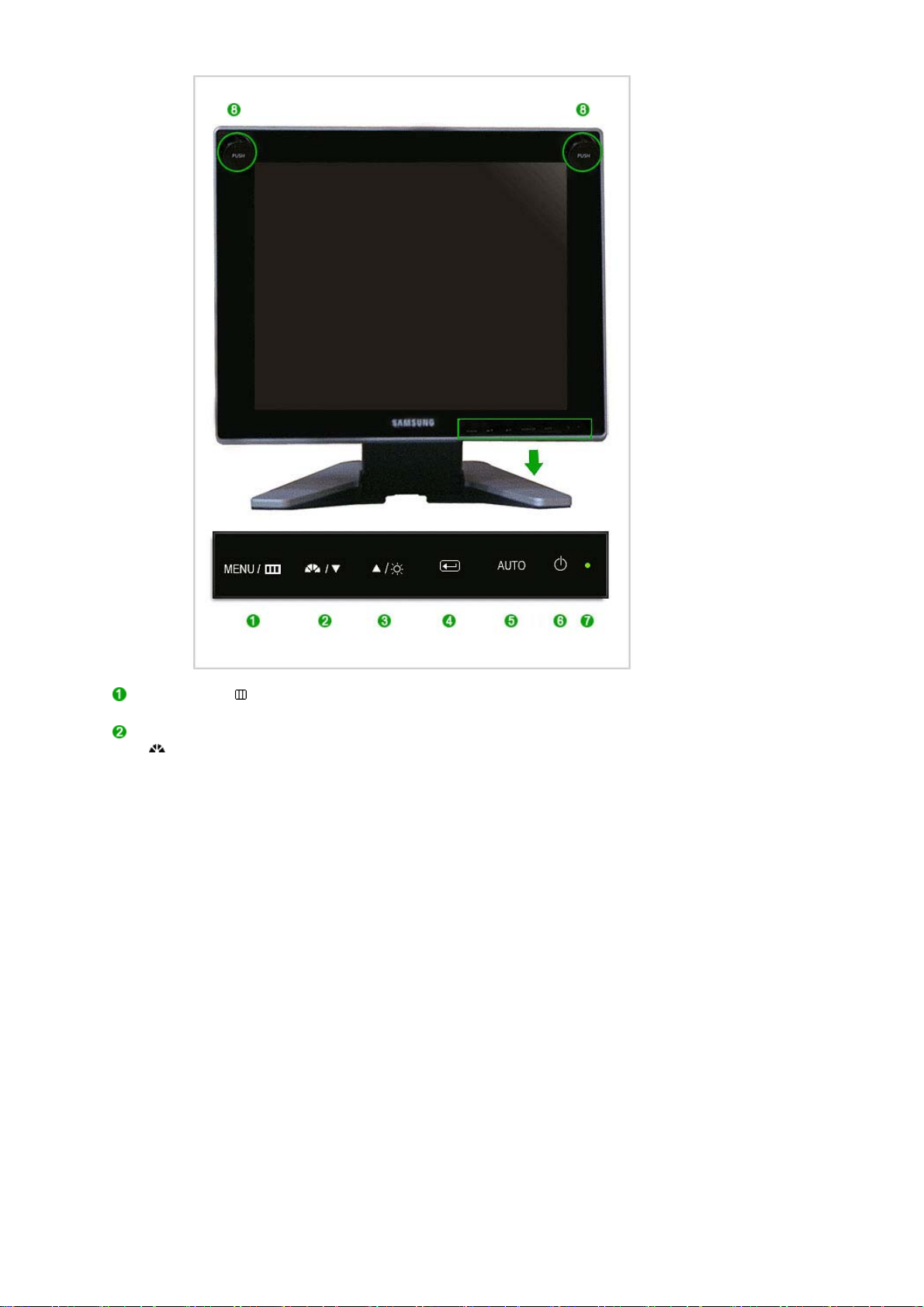
Кнопка MENU [ ]
Кнопка MagicBright™
[]
Відкриває екранне меню. Використовується також для виходу з
екранного меню або повернення до попереднього меню.
MagicBright™ - це нова функція, яка забезпечує оптимальні умови
для перегляду залежно від вмісту зображення, яке Ви
переглядаєте на даний момент. На даний час доступні шість
різних режимів: "Custom", "Text", "Internet", "Game", "Sport" та
"Movie". Для кожного режиму попередньо налаштований його
власний рівень яскравості. Простим натисненням кнопки
управління MagicBright™ можна вибрати один із шести режимів.
1) Custom
Незважаючи на те, що усі параметри були ретельно підібрані
нашими інженерами, попередньо налаштовані значення
можуть бути неприйнятними для конкретного користувача.
У такому випадку, за допомогою екранного меню налаштуйте
рівень яскравості та контрастності.
2) Text
Для читання документації або роботи з великими текстовими
документами.
3) Internet
Для роботи як із зображеннями, так і з
текстом.
4) Game
Для перегляду рухомого зображення, такого як відео ігри.
5) Sport
Для перегляду відео зображення, такого як спортивні
програми.
6) Movie
Для перегляду фільмів з DVD або Video CD.
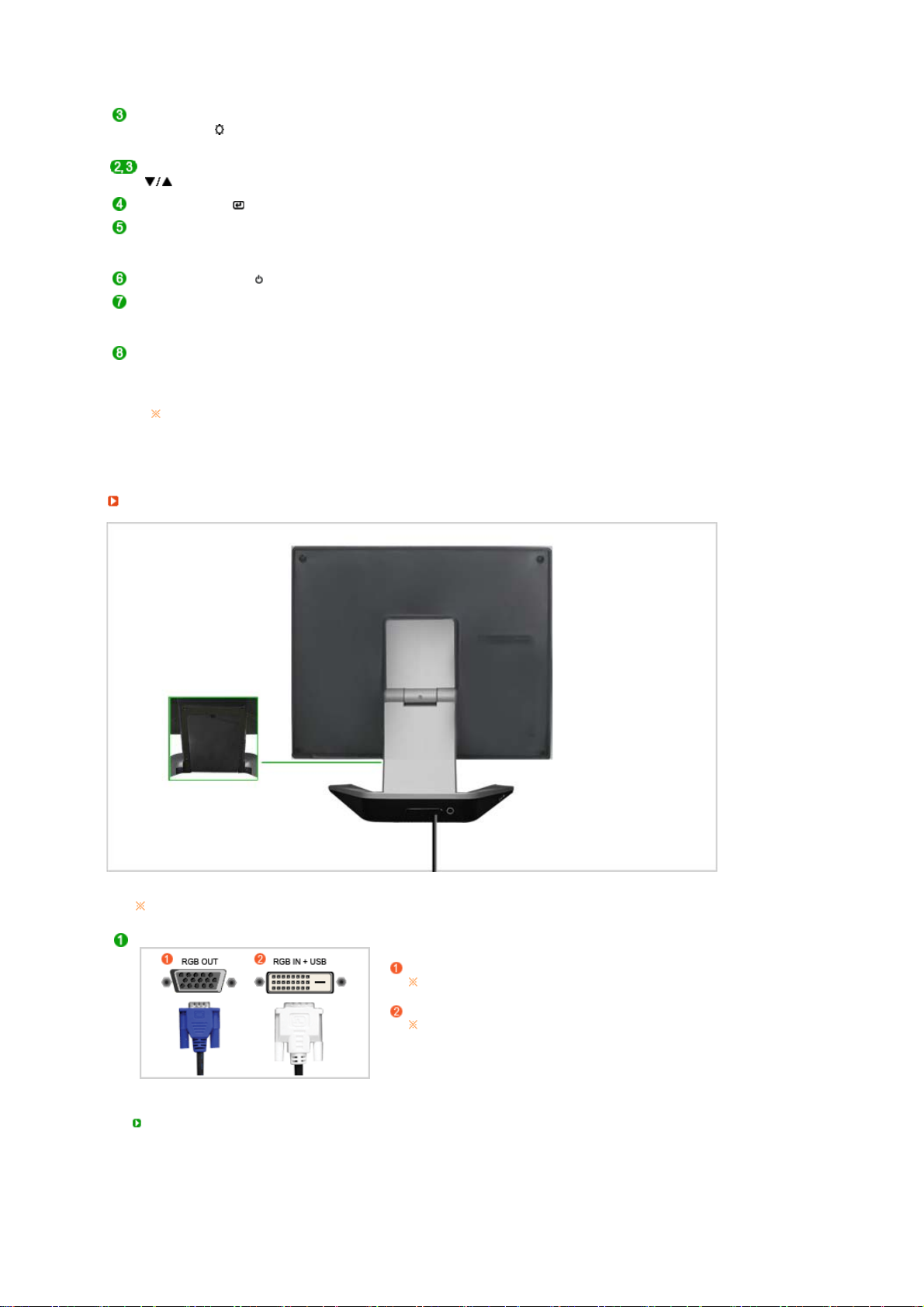
>> Клацніть тут, щоб переглянути анімаційний кліп
Кнопка налаштування
яскравості []
Кнопки налаштування []Використовуються для налаштування елементів меню.
Кнопка вводу [] Використовується для вибору виділеного пункту меню.
Кнопка AUTO За допомогою цієї кнопки можна виконати автоматичне
Кнопка живлення [] Кнопка використовується для увімкнення та вимкнення монітора.
Індикатор живлення
Кнопка вхідного сингалу Натисніть для увімкнення функції планшета.
Див. розділ Режим енергозбереження для подальшої інформації щодо функцій
даного режиму. Задля збереження електроенергії вимикайте монітор, коли він не
використовується чи залишається без нагляду протягом тривалого часу.
Задня панель
Якщо екранне меню вимкнене, натисніть цю кнопку, щоб
налаштувати яскравість.
>> Клацніть тут, щоб переглянути анімаційний кліп
налаштування.
>> Клацніть тут, щоб переглянути анімаційний кліп
Індикатор світиться Зеленим під час нормальної роботи і один
раз блимає Зеленим під час збереження змін у налаштуваннях
монітора.
Повторне натиснення цієї кнопки повертає монітор у звичайний
режим роботи.
Конфігурація роз'ємів на задній панелі монітора відрізняється залежно від моделі виробу.
Роз'єм для підключення комп'ютера
Від'єднання кабелю
Роз'єм RGB OUT
З питань придбання кабелю звертайтесь у
найближчий Центр обслуговування.
Вхідний роз'єм RGB IN + роз'єм USB
Встановлений на виробі. З питань придбання
додаткового кабелю звертайтесь у найближчий
Центр обслуговування.
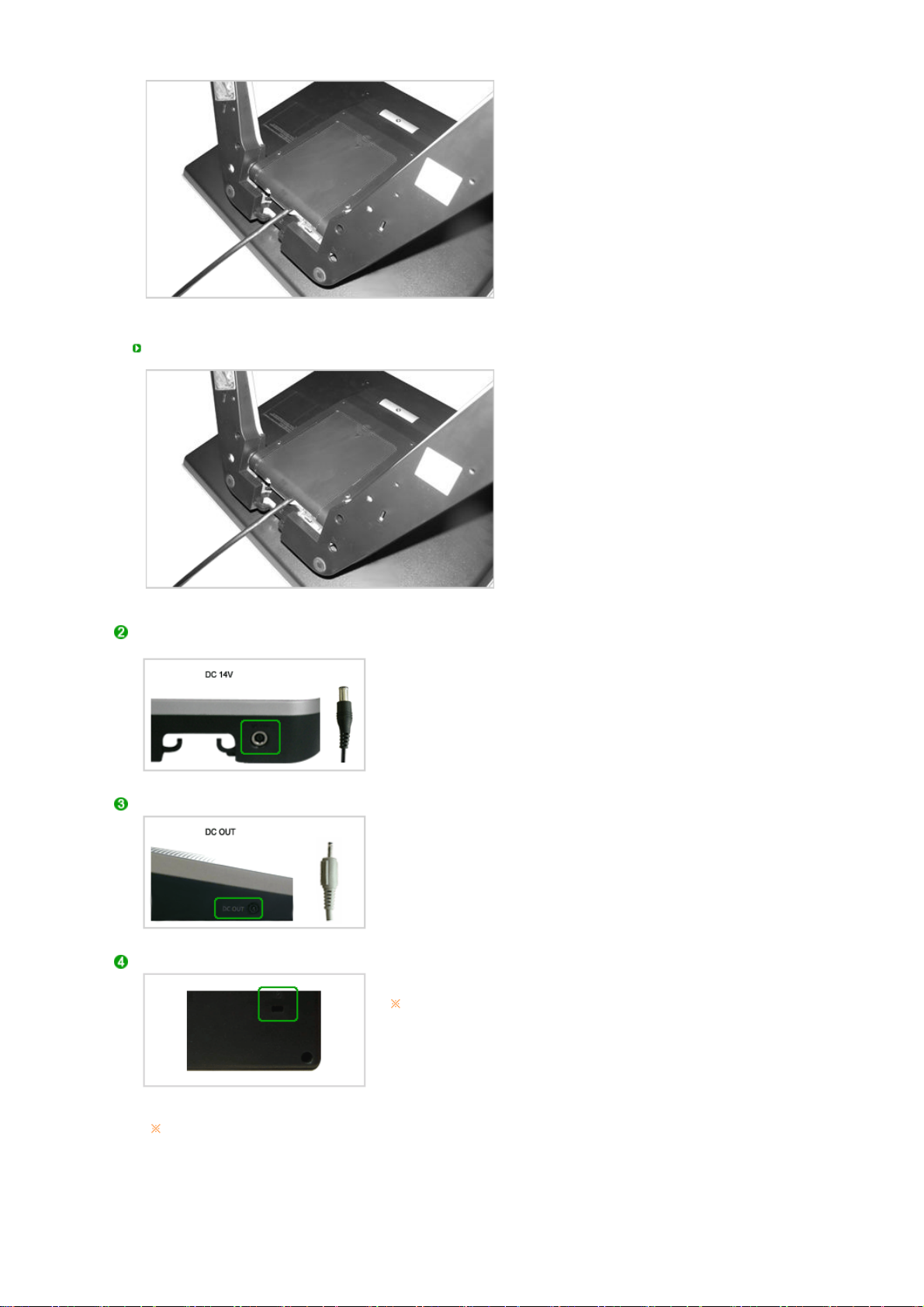
Під'єднання кабелю
Роз'єм постійного струму з напругою 14
В
Даний виріб підтримує напругу 110 В та 220 В.
(Адаптер постійного струму автоматично визначає
напругу.)
Під'єднавши всі кабелі, увімкніть кабель живлення у
настінну розетку.
Вихідне гніздо постійного струму
Сюди можна підключити зарядний пристрій
електронного пера.
Замок “Кенсінгтон”
Замок “Кенсінгтон” – це пристрій для фізичної
фіксації пристроїв під час їх використання у
громадському місці.
Цей пристрій продається окремо.
Щоб отримати інформацію про використання
захисного пристрою, зверніться за місцем його
придбання.
Детальнішу інформацію щодо під'єднання кабелів див. у розділі Підключення
монітора.
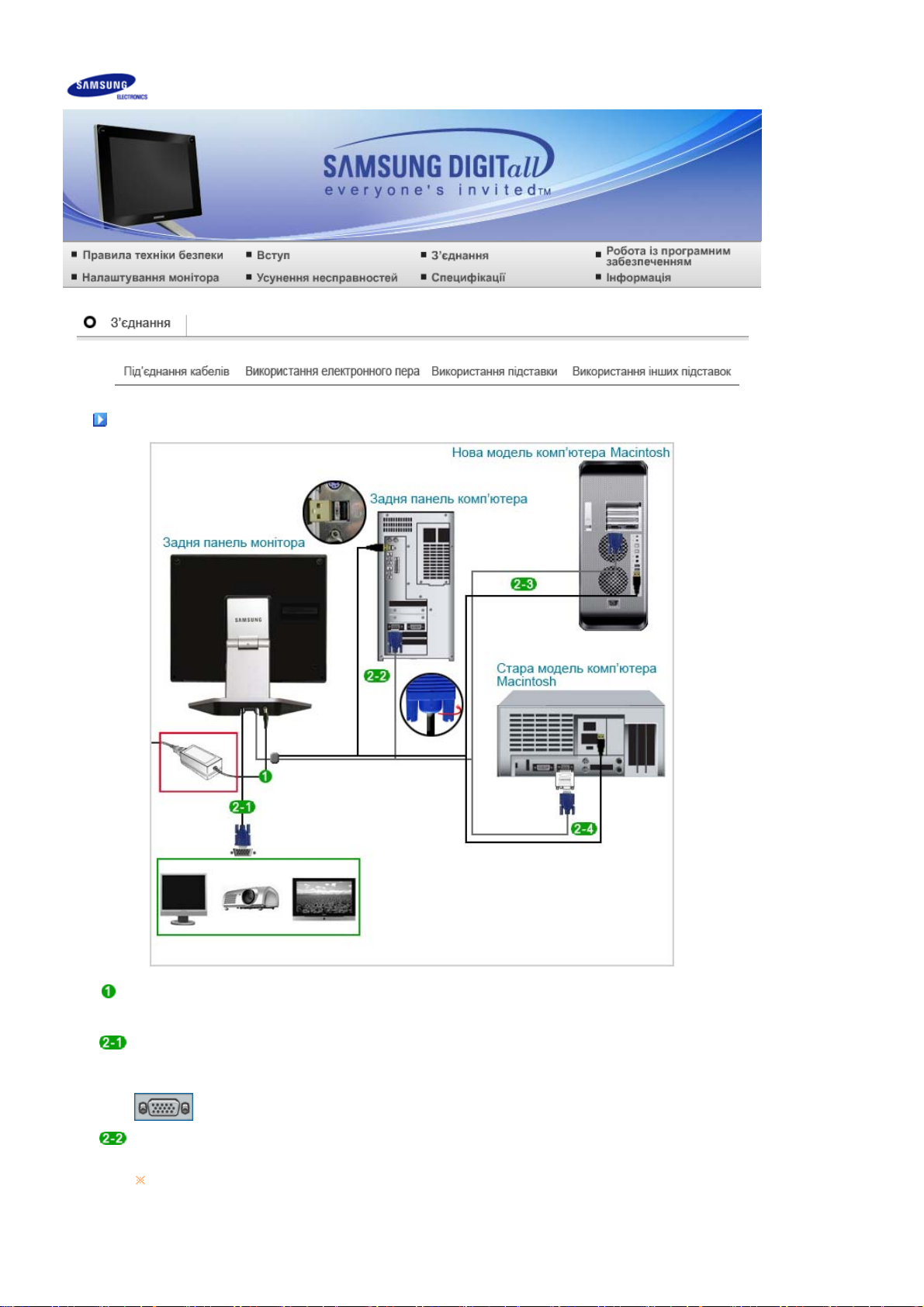
Під’єднання кабелів
Під'єднайте кабель живлення до адаптера постійного струму, який у свою чергу під'єднайте до
мережі з напругою 220 В або 110 В.
(Адаптер постійного струму автоматично визначає напругу.)
Використання виходу D-Sub (аналоговий) для підключення іншого пристрою (монітор, телевізор,
проектор і т.п.)
- З'єднайте вихід RGB OUT монітора та вхід D-Sub іншого пристрою за допомогою кабелю DSub.
[RGB OUT]
За умови, що графічна карта підтримує вихід D-Sub (аналоговий)
- З'єднайте вхід RGB IN та роз'єм USB монітора та вихід D-Sub та роз'єм USB комп'ютера за
допомогою кабелю передачі сигналу Tableau.
Якщо роз'єм USB комп'ютера не під'єднано, положення електронного пера не буде
розпізнаватись, навіть якщо на екрані є зображення.
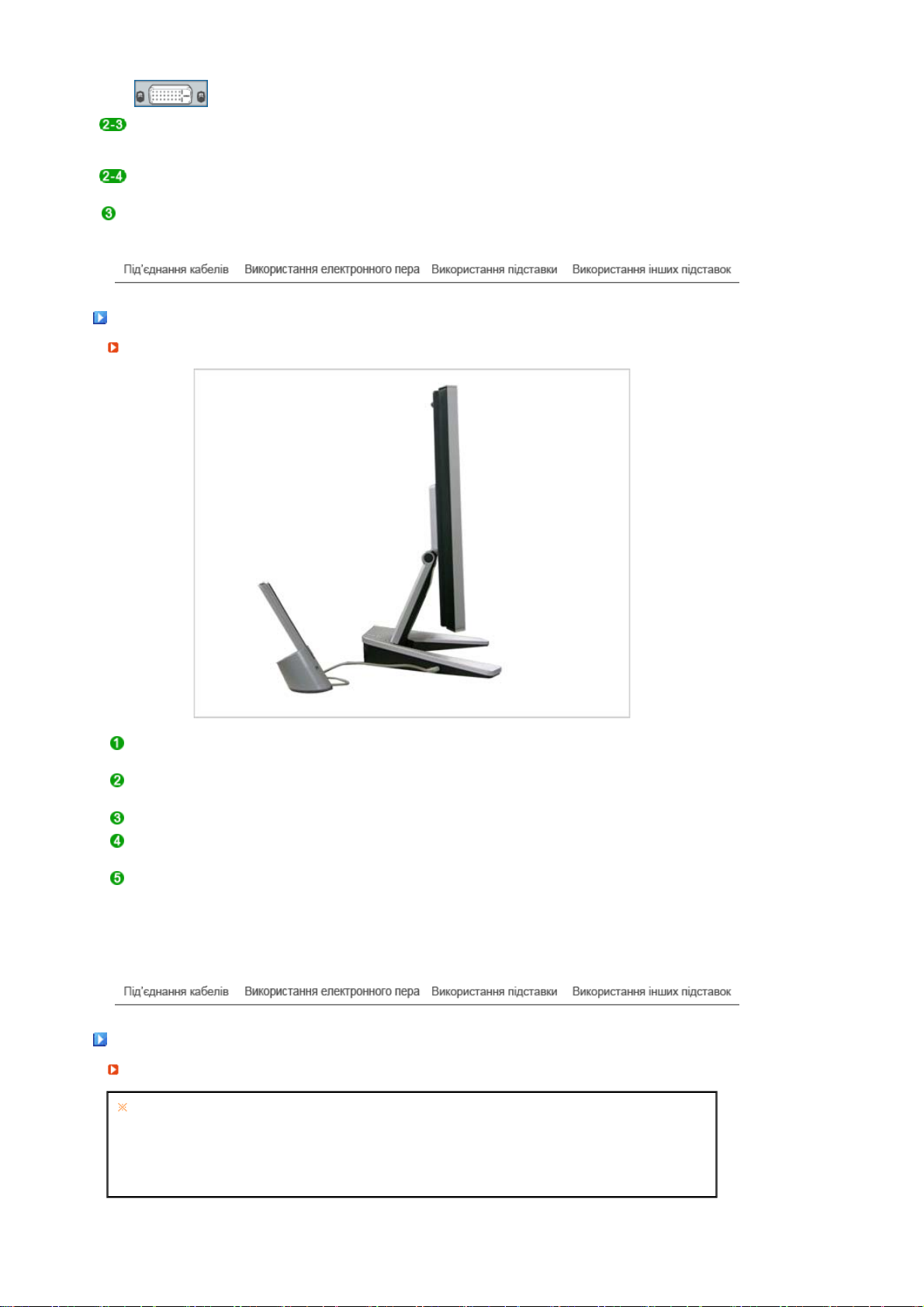
[RGB IN + USB]
Використання комп'ютера Macintosh
- Під'єднайте монітор до комп'ютера Macintosh за допомогою кабелю з'єднання (кабель передачі
сигналу Tableau).
Якщо використовується стара модель комп'ютера Macintosh, під'єднайте монітор до комп'ютера
Macintosh за допомогою адаптера Macintosh (продається окремо).
Після під'єднання монітора та комп'ютера увімкніть пристрої.
Використання підставки
Використання Планшет
Натисніть кнопку вхідного сигналу для увімкнення пристрою.
(Коли функцію планшета увімкнено, кнопки знаходяться у піднятому положенні.)
Для забезпечення зручності під час роботи з планшетом відрегулюйте кут нахилу
монітора, нахиливши його назад.
Вийміть перо з тримача.
Для виконання необхідних операцій відкрийте програму для роботи із
зображенням або текстовою інформацією.
Натисненням двох кнопок сигналу можна вимкнути функцію планшета та
повернутись у звичайний режим роботи монітора.
(Коли функцію планшета увімкнено, кнопки знаходяться у піднятому положенні.)
Використання електронного пера
Про електронне перо
Увага: Існує небезпека перенагрівання, пожежі або вибуху. Щоб уникнути цього:
не кладіть перо у вогонь, не нагрівайте та не проколюйте перо;
не дозволяйте дітям чи домашнім тваринам брати до рота або облизувати електронне перо.
не занурюйте перо у воду; уникайте контакту роз'ємів батареї з ланцюжками або іншими
металевими предметами;
використовуйте
виключно зарядний пристрій, вказаний у посібнику користувача.
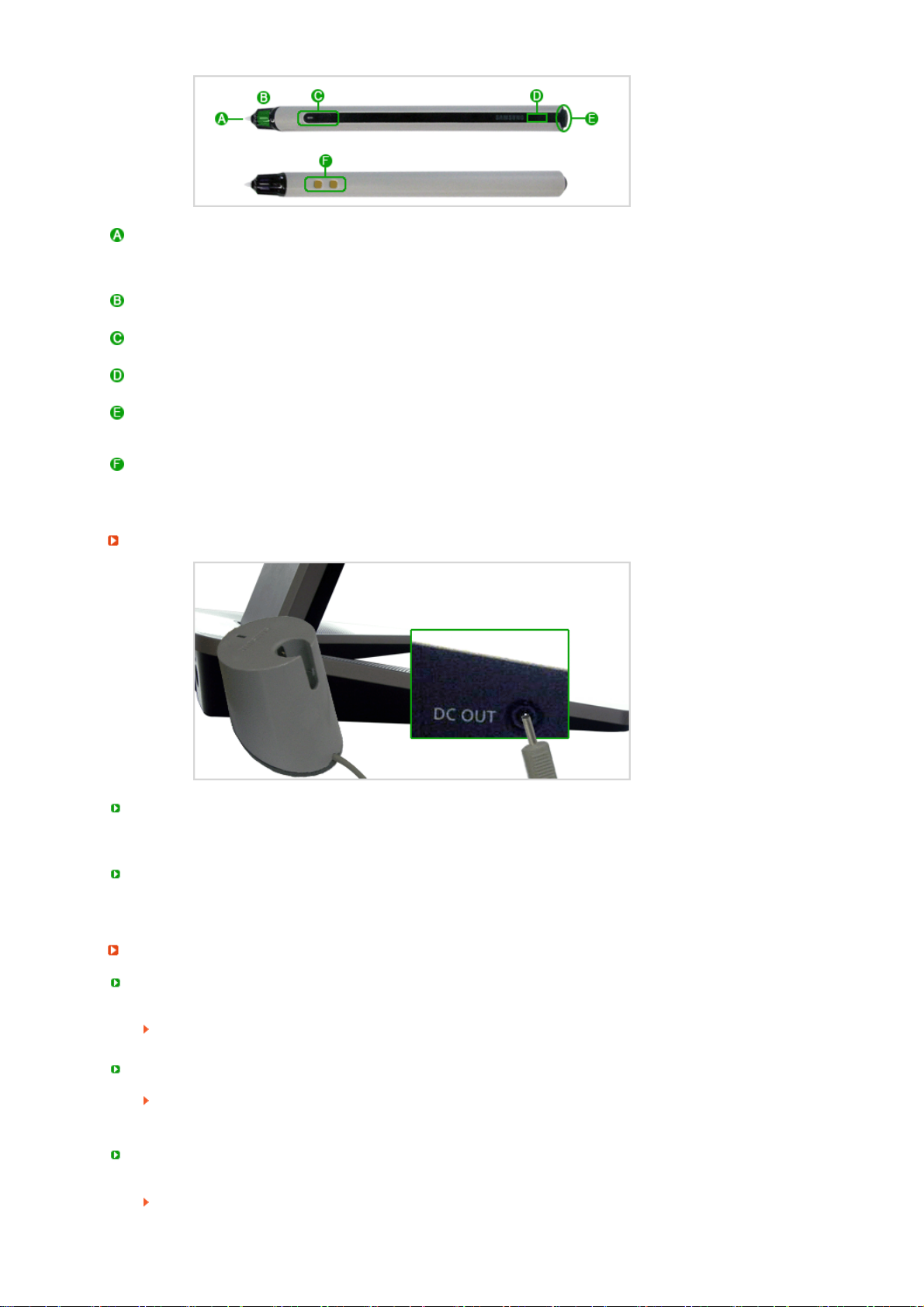
Перемикач
на
наконечнику
пера
Передавач
сигналу
Індикатор
зарядки
Індикатор
зарядки
Перемикач
живлення
пера
Зарядний
роз'єм
Зарядний пристрій для електронного пера
Ця частина електронного пера контактує з екраном та виконує функції лівої
кнопки мишки.
Щоб клацнути один раз, - легенько натисніть на перо в потрібній точці екрану;
щоб клацнути двічі - натисніть двічі.
Ця частина передає сигнал та повідомляє про положення пера.
Виконує ті самі функції, що й права кнопка мишки.
Червоне світло вказує на низький заряд батареї.
Зелене світло означає, що батарея повністю заряджена.
Використовується для увімкнення/вимкнення живлення пера.
Ця частина під'єднується до зарядного пристрою електронного пера. Щоб
зарядити електронне перо, під'єднайте його до зарядного пристрою та увімкніть
живлення монітора.
Коли роз'єм зарядного пристрою під'єднано до виходу постійного струму
монітора, індикатор на зарядному пристрої світиться спершу помаранчевим,
червоним, а після цього зеленим світлом; коли зарядний пристрій готовий до
роботи, індикатор вимикається.
Під час зарядки електронного пера індикатор зарядки світиться червоним
світлом; якщо батарею повністю заряджена, індикатор починаю світитися
зеленим світлом.
Заходи безпеки під час використання електронного пера
Використовуючи електронне перо, намагайтеся тримати його перпендикулярно
(під кутом 90 °) до екрана.
Для використання електронного пера під іншим кутом до екрана спершу
налаштуйте положення курсора мишки.
Використовуючи електронне перо, не накривайте передавач сигналу рукою.
Передавач сигналу передає ультразвукові хвилі, а сигнальна кнопка отримує
сигнал для забезпечення належного функціонування, тож якщо Ви закриєте
передавач рукою, він не зможе визначити точне положення пера.
Під час роботи з електронним пером уникайте використання голосних
побутових приладів, таких як фен або електробритва
Оскільки передавач сигналу передає ультразвукові хвилі, повідомляючи про
точне положення пера, зовнішній шум може спричинити помилки визначення
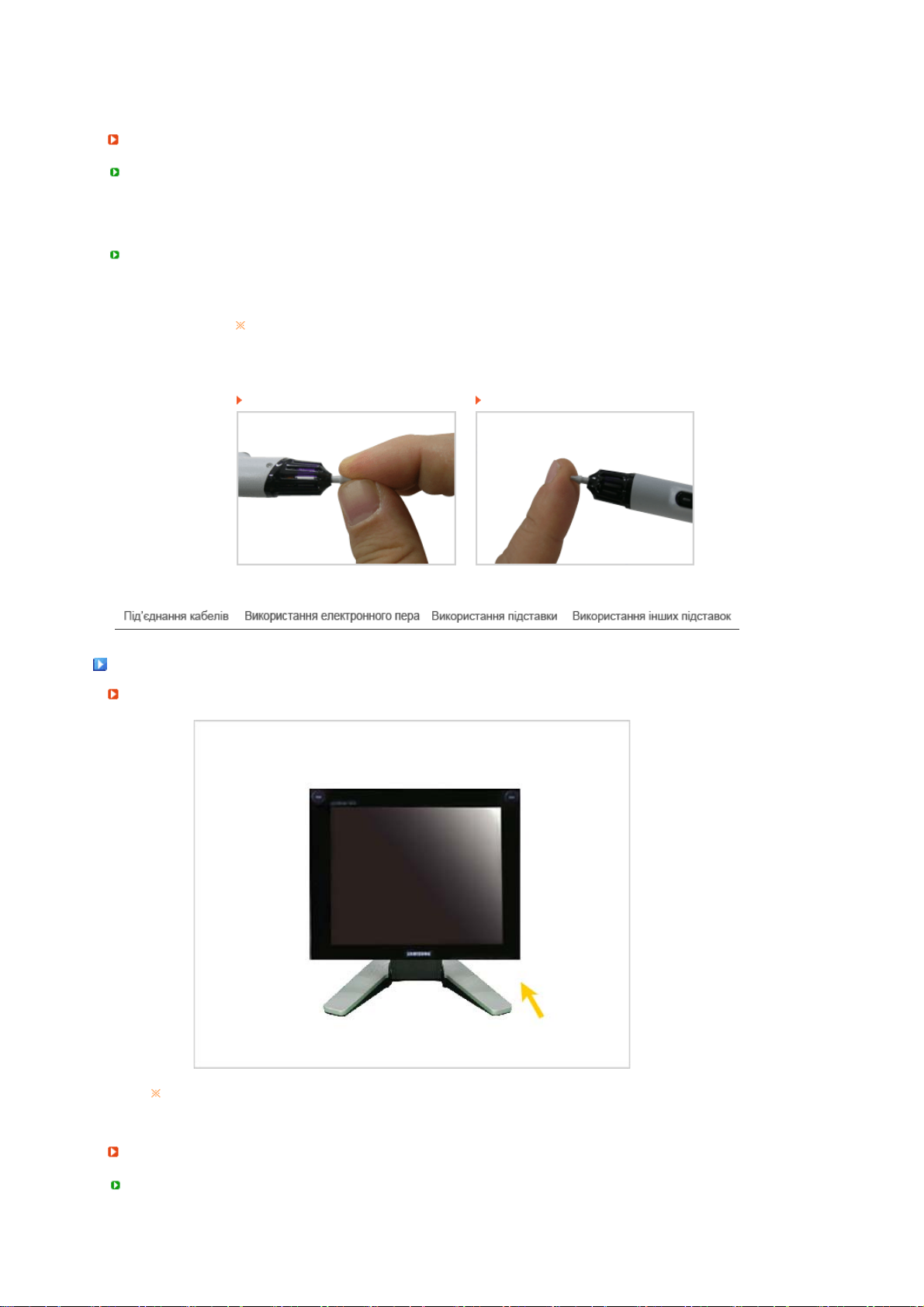
положення пера.
к
Обслуговування та заміна електронного пера
Обслуговування
електронного
Для очищення пера використовуйте м'яку вологу ганчірку та "рекомендований
миючий засіб".
пера
z Якщо рекомендований миючий засіб не доступний, розведіть інший
миючий засіб водою в співвідношенні 1:10.
Заміна
наконечника
пера
З часом наконечник пера зношується.
У разі сильного зношування та виникнення проблем під час використання пера,
замініть наконечник пера.
З питань придбання наконечника пера звертайтесь у найближчий Центр
обслуговування.
Якщо наконечник зносився, гострий кінець, який виступає, може пошкодити
екран.
Час від часу слід замінювати наконечник пера.
Видалення наконечника пера Встановлення наконечника пера
Використання інших підставо
Підставка на шарнірі
Перед тим, як повернути екран, відхиліть його назад більше, ніж на 45 градусів
(прибл. 90 градусів).
Встановлення підставки
Елементи додаткової комплектації
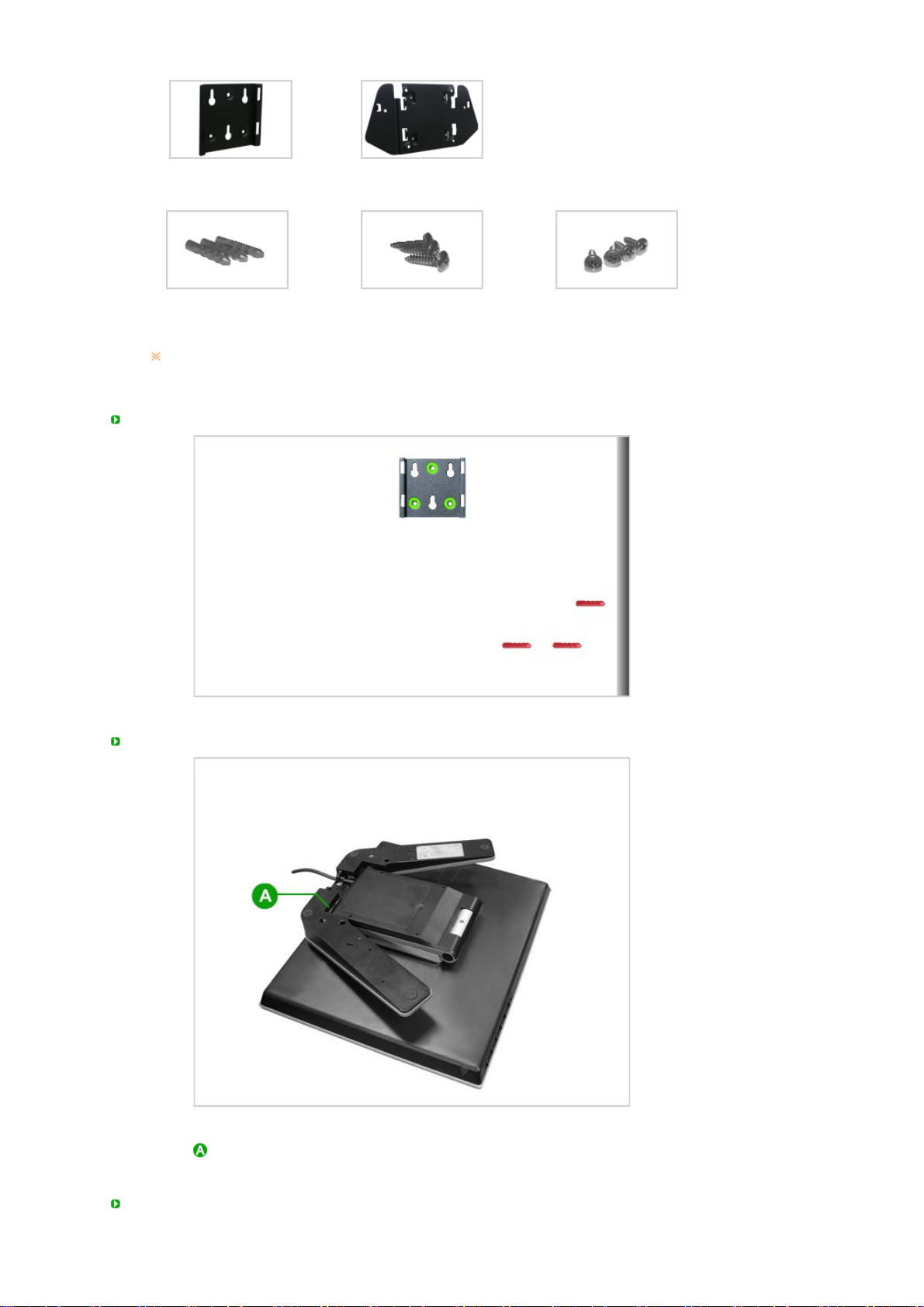
Кронштейн (для настінного
кріплення)
Кронштейн (для монітора)
Анкери (3)
З питань придбання елементів додаткової комплектації звертайтесь у Центр
обслуговування компанії Samsung Electronics.
Встановлення кронштейна (для настінного кріплення)
Кронштейн (для монітора). Спосіб встановлення 1
(для настінного кріплення)
Гвинти (3)
Гвинти (4)
Складіть підставку монітора та встановіть кронштейн (для монітора) внизу підставки.
Розташуйте кронштейн (для монітора) так, щоб його пази співпадали з пазами підставки
монітора , і закріпіть їх за допомогою 2 гвинтів.
Кронштейн (для монітора). Спосіб встановлення 2
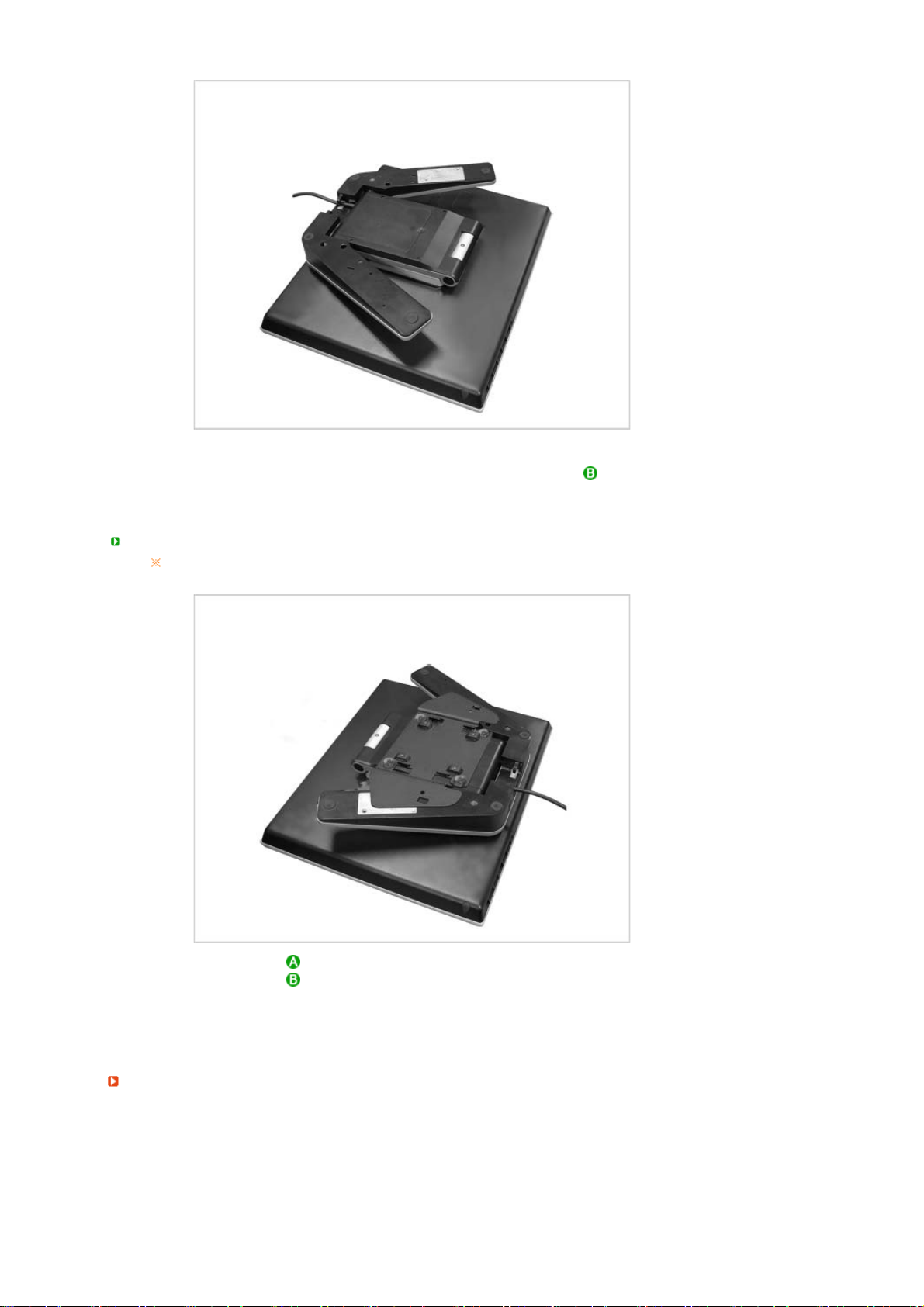
Д
у
Складіть підставку монітора та поверніть її так, щоб роз'єми для під'єднання кабелів були
повернуті вниз. Встановіть кронштейн (для монітора) внизу підставки. Розташуйте кронштейн
(для монітора) так, щоб його пази співпадали з пазами підставки монітора , і закріпіть їх за
допомогою 4 гвинтів.
Під'єднання інших підставок
Розмір поверхні для встановлення підставки монітора - 75 мм х 75 мм, що
відповідає стандарту VESA.
Поверхня для встановлення підставки
Підставка
Розташуйте підставку для монітора так, щоб пази на ній відповідали пазам підставки (для
рукоподібного кріплення, настінного кріплення або інших підставок), та закріпіть їх за
допомогою 4 гвинтів.
ля встановлення на стін
